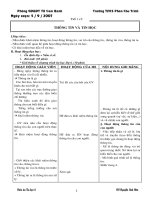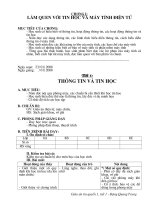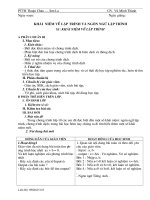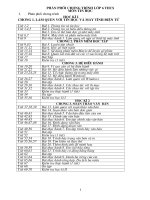giao an tin 6 chuan
Bạn đang xem bản rút gọn của tài liệu. Xem và tải ngay bản đầy đủ của tài liệu tại đây (1.13 MB, 61 trang )
<span class='text_page_counter'>(1)</span>Tuần 1 Tiết 1 Chương I:. Ngày soạn: 19 /08/2012 Ngày giảng: 20/08/2012 LÀM QUEN VỚI TIN HỌC VÀ MÁY TÍNH ĐIỆN TỬ BÀI 1: THÔNG TIN VÀ TIN HỌC I. MỤC TIÊU BÀI HỌC: 1. Kiến thức: – Học sinh phát biểu được các khái niệm: thông tin, hoạt động thông tin. – Trình bày được vai trò của thông tin và tin học đối với con người. 2. Kĩ năng: – Nhận biết được các hoạt động thông tin của con người. 3. Thái độ: – Hứng thú, tìm kiếm khám phá cái mới. II. CHUẨN BỊ: 1. Giáo viên: – Tham khảo giáo trình Tin học dành cho Trung Học Cơ Sở . – Chuẩn bị phòng máy. 2. Học sinh: – Xem bài mới: “THÔNG TIN VÀ TIN HỌC” III. TIẾN TRÌNH BÀI HỌC: 1. Ổn định lớp 2. Giới thiệu bài: – Giáo viên: Cho học sinh quan sát và nhận biết tên các biển báo giao thông, phân biệt các con vật thuộc nhóm loài vật nào? – Học sinh: Quan sát và trả lời theo hướng dẫn của giáo viên? – Giáo viên: Từ các quan sát trên cho chúng ta biết thêm thông tin về sự việc và sự vật của thế giới. – Giới thiệu bài mới: “THÔNG TIN VÀ TIN HỌC” 3. Dạy và học bài mới: HĐ CỦA GV&HS Hoạt động 1(25’) GV: Thuyết trình + VD minh hoạ. HS: Theo dõi SGK. HS: Nghe giảng và ghi chép.. NỘI DUNG 1. Thông tin là gì? Ví dụ: - Các bài báo, bản tin trên truyền hình hay đài phát thanh cho ta biết tin tức về tình hình thời sự trong nước và thế giới. - Tín hiệu đèn giao thông cho biết khi nào được phép đi, khi nào không được phép đi. GV: Trong cuộc sống có nhiều thông tin - Tiếng trống trường cho em biết đến giờ vào không? lớp hay ra chơi. HS: Suy nghĩ trả lời - Tấm biển chỉ đường hướng dẫn em đến một GV: Ngoài các ví dụ đã đưa ra các em hãy nơi cụ thể nào đó... cho biết thêm các ví dụ khác? Như vậy: Thông tin là tất cả những gì đem HS: Suy nghĩ, lấy ví dụ. lại sự hiểu biết về thế giới xung quanh (sự GV: Nhìn nồi nước đang sôi ta biết nước vật, sự kiện…) và về chính con người. trong nồi rất nóng. Đó có phải là một loại thông tin không? HS: Suy nghĩ trả lời. 2. Hoạt động thông tin của con người Việc tiếp nhận, xử lí, lưu trữ và truyền (trao GV: Đưa ra khái niệm về thông tin. đổi) thông tin được gọi là hoạt động thông HS: Ghi chép. tin..
<span class='text_page_counter'>(2)</span> Hoạt động 2: (20’). * Mô hình quá trình xử lí thông tin TT vào TT ra. GV: Trong máy tính thông tin hoạt động như thế nào? HS: Trả lời. 3. Hoạt động thông tin và tin học GV: Đưa ra mô hình quá trình xử lí thông - Hoạt động thông tin của con người được tiến tin và thuyết trình. hành trước hết là nhờ các giác quan và bộ não. - Tuy nhiên khả năng của các giác quan và bộ não của con người trong các hoạt động thông Hoạt động 3: (30’) tin chỉ có hạn. GV: Các em có biết hoạt động thông tin của Ví dụ: Ta không thể nhìn quá xa hay những con người được tiến hành nhờ các bộ phận vật quá nhỏ. nào không? - Con người đã sáng tạo ra các công cụ và HS: Trả lời. phương tiện giúp mình vượt qua hạn chế của GV: Các em có thể lấy thêm ví dụ khác các giác quan và bộ não. không? Ví dụ: Kính thiên văn để nhìn thấy những vì HS: Trả lời. sao xa xôi, kính hiển vi để quan sát những vật nhỏ bé… D - CỦNG CỐ ? Nhắc lại khái niệm thông tin. ? Em hãy kể tên một số loại thông tin mà em biết (ngoài những ví dụ trong SGK). E - HƯỚNG DẪN VỀ NHÀ - Ôn lại bài. - Trả lời câu hỏi và bài tập 1, 2, 3 (Trang 5 - SGK). V. RÚT KINH NGHIỆM ................................................................................................................................................................ ................................................................................................................................................................ ................................................................................................................................................................ Tuần 1 Tiết 2. Ngày soạn: 19 /08/2012 Ngày giảng: 20 /08/2012 BÀI 2: THÔNG TIN VÀ BIỂU DIỄN THÔNG TIN I. MỤC TIÊU BÀI HỌC: 1.Kiến thức: – Học sinh phát biểu được các khái niệm: thông tin, hoạt động thông tin. – Trình bày được vai trò của thông tin và tin học đối với con người. 2.Kĩ năng: – Nhận biết được các hoạt động thông tin của con người. – Phân biệt được thông tin vào và ra trong quá trình xử lí thông tin. 3.Thái độ: – Hứng thú, tìm kiếm khám phá cái mới. II. CHUẨN BỊ: 1. Giáo viên: – Tham khảo giáo trình Tin học dành cho Trung Học Cơ Sở . – Chuẩn bị phòng máy. 2. Học sinh: – Xem bài mới: “THÔNG TIN VÀ TIN HỌC” III. TIẾN TRÌNH BÀI HỌC: 1. Ổn định lớp.
<span class='text_page_counter'>(3)</span> 2.. Kiểm tra bài cũ: - Thông tin là gì: - Các hoạt động thông tin trong máy tính? 3. Giới thiệu bài: – Giới thiệu bài mới: “THÔNG TIN VÀ TIN HỌC” 4. Dạy và học bài mới: HĐ CỦA GV&HS. NỘI DUNG 1. Các dạng thông tin cơ bản GV: Giới thiệu về sự phong phú của các Thông tin quanh ta rất phong phú và đa dạng. Chúng ta chỉ nghiên loại thông tin trong cuộc sống và thông cứu ba dạng thông tin cơ bản trong máy tin học, đó là : văn bản, âm tin mà máy tính xử lí được. thanh và hình ảnh. HS: Nghe giảng. a) Dạng văn bản GV: Thuyết trình + VD minh hoạ và yêu Những gì được ghi lại bằng các con số, chữ viết hay kí cầu học sinh quan sát một số hình vẽ trong hiệu trong sách vở, báo chí, … SGK. b) Dạng hình ảnh HS: Nghe, quan sát và ghi vào vở. Những hình vẽ minh hoạ trong sách báo (hình người, GV: Em hãy kể tên một số ví dụ về thông các con vật, ảnh chụp, bức vẽ…). tin mà em biết? HS: Trả lời. c) Dạng âm thanh Tiếng chim hót, tiếng đàn, tiếng còi xe, tiếng trống trường, tiếng mưa rơi, tiếng suối chảy… IV. CỦNG CỐ: Thảo luận và trả lời: – Thảo luận các câu hỏi và bài tập SGK/trang 5. Viết câu trả lời ra giấy đôi. V. DẶN DÒ: – Học bài, xem trước bài mới: “THÔNG TIN VÀ BIỂU DIỄN THÔNG TIN” VI. ĐÁNH GIÁ – RÚT KINH NGHIỆM: ................................................................................................................................................... ................................................................................................................................................... ................................................................................................................................................... Tuần 2 Tiết 3. Ngày soạn: 26 /08 /2012 Ngày giảng: 27 /08 /2012. BÀI 2: THÔNG TIN VÀ BIỂU DIỄN THÔNG TIN I. MỤC TIÊU BÀI HỌC: 1. Kiến thức: Học sinh sẽ – Trình bày được các dạng thông tin cơ bản. – Phát biểu được qui trình biểu diễn 2. Kĩ năng: – Nhận biết được các dạng thông tin cơ bản. 3. Thái độ: – Hứng thú, tìm kiếm khám phá cái mới. II. CHUẨN BỊ: 1. Giáo viên: – Tham khảo giáo trình Tin học dành cho Trung Học Cơ Sở . – Chuẩn bị phòng máy..
<span class='text_page_counter'>(4)</span> 2. Học sinh: – Xem bài mới: “THÔNG TIN VÀ BIỂU DIỄN THÔNG TIN” III. TIẾN TRÌNH BÀI HỌC: 1. Ổn định lớp 2. Kiểm tra bài cũ: – Thông tin là gì? – Hoạt động xử lý thông tin của con người là gì? Cho ví dụ – Hoạt động thông tin trong máy tính là gì? 3. Dạy và học bài mới: HĐ CỦA GV&HS. NỘI DUNG 2. Biểu diễn thông tin GV: Như các em đã học ở phần 1, ngoài 3 VD1: Người nguyên thuỷ dùng những viên sỏi để cách thể hiện trên, thông tin còn được biểu chỉ số lượng các con thú săn được. diễn bằng nhiều cách khác nhau. VD2: Người khiếm thính dùng nét mặt và cử động HS: Lắng nghe và lấy thêm ví dụ. của bàn tay để thể hiện những điều muốn nói… GV: Rút ra kết luận về biểu diễn thông tin. HS: Lắng nghe và ghi chép. a) Biểu diễn thông tin Biểu diễn thông tin là cách thể hiện thông tin dưới dạng cụ thể nào đó.. b) Vai trò của biểu diễn thông tin GV: Thuyết trình và minh hoạ bằng ví dụ. - Biểu diễn thông tin có vai trò quan trọng với việc HS: Nghe, liên hệ lấy thêm ví dụ và ghi chép. truyền và tiếp nhận thông tin. - Biểu diễn thông tin dưới dạng phù hợp cho phép lưu trữ và chuyển giao thông tin. - Biểu diễn thông tin có vai trò quyết định đối với mọi hoạt động thông tin nói chung và quá trình xử lí thông tin nói riêng. D - CỦNG CỐ ? Nhắc lại khái niệm biểu diễn thông tin, ví dụ minh hoạ. ? Vai trò của biểu diễn thông tin. E - HƯỚNG DẪN VỀ NHÀ - Ôn lại bài. - Trả lời câu hỏi và bài tập 2 (Trang 9 - SGK). V- RÚT KINH NGHIỆM ................................................................................................................................................................ ................................................................................................................................................................ ................................................................................................................................................................ Tuần 2 Ngày soạn: 26 /08 /2012 Tiết 4 Ngày giảng: 27 /08 /2012 BÀI 3: EM CÓ THỂ LÀM ĐƯỢC GÌ NHỜ MÁY TÍNH I. MỤC TIÊU BÀI HỌC: 1.Kiến thức: Học sinh sẽ – Trình bày được các dạng thông tin cơ bản. – Phát biểu được qui trình biểu diễn thông tin trong máy tính. 2.Kĩ năng: – Nhận biết được các dạng thông tin cơ bản. 3.Thái độ: – Hứng thú, tìm kiếm khám phá cái mới..
<span class='text_page_counter'>(5)</span> II. CHUẨN BỊ: 1.Giáo viên: – Tham khảo giáo trình Tin học dành cho Trung Học Cơ Sở . – Chuẩn bị phòng máy. 2.Học sinh: – Xem bài mới: “THÔNG TIN VÀ BIỂU DIỄN THÔNG TIN” III. TIẾN TRÌNH BÀI HỌC: 1.Ổn định lớp 2.Kiểm tra bài cũ: – Các dạng thông tin cơ bản? – - Biểu diễn thông tin? 3.Giới thiệu bài: – Giới thiệu bài mới: “THÔNG TIN VÀ BIỂU DIỄN THÔNG TIN” 4.Dạy và học bài mới: HĐ CỦA GV&HS. NỘI DUNG 1. Một số khả năng của máy tính a) Khả năng tính toán nhanh GV: Thuyết trình + VD minh hoạ. Máy tính tính toán với các phép tính hàng trăm con số. HS: Nghe và ghi vào vở. b) Tính toán với độ chính xác cao GV: Sự khác nhau giữa tính toán bằng Máy tính cho phép tính toán nhanh, độ chính xác cao hơn tay cầm bút viết trên giấy với tính bằng gấp nhiều lần các cách tính thông thường. máy tính? c) Khả năng lưu trữ lớn Bộ nhớ của máy tính có thể lưu trữ vài chục triệu trang HS: Trả lời sách. d) Khả năng làm việc không mệt mỏi Máy tính có thể làm việc không nghỉ trong một thời gian dài. D - CỦNG CỐ ? Những khả năng của máy tính. ? Những loại thông tin máy tính chưa xử lí được. E - HƯỚNG DẪN VỀ NHÀ - Ôn lại bài. Tuần 3 Ngày soạn: 02 /09 /2012 Tiết 5 Ngày giảng: 03 /09 /2012 BÀI 3: EM CÓ THỂ LÀM ĐƯỢC GÌ NHỜ MÁY TÍNH I. MỤC TIÊU BÀI HỌC: 1. Kiến thức: Học sinh sẽ – Trình bày được các khả năng mà máy tính có thể làm được. 2. Kĩ năng: –. Nhận biết được các dạng thông tin cơ bản, dung máy tính để tính toán…. 3.Thái độ: – Hứng thú, tìm kiếm khám phá các khả năng của máy tính. II. CHUẨN BỊ: 1. Giáo viên: – Tham khảo giáo trình Tin học dành cho Trung Học Cơ Sở (Quyển 1). 2. Học sinh: – Xem bài mới: “EM CÓ THỂ LÀM ĐƯỢC NHỮNG GÌ NHỜ MÁY TÍNH” III. TIẾN TRÌNH BÀI HỌC:.
<span class='text_page_counter'>(6)</span> 1. Ổn định lớp 2. Kiểm tra bài cũ: – Hãy trình bày các dạng thông tin cơ bản, cho ví dụ? – Biểu diễn thông tin là gì ? cho ví dụ – Thông tin được biểu diễn trong máy tính như thế nào? 3. Dạy và học bài mới: HĐ CỦA GV&HS. NỘI DUNG 2. Có thể dùng máy tính vào những việc gì? GV: Thuyết trình + VD minh hoạ, yêu a) Thực hiện các tính toán cầu học sinh quan sát một số hình trong - Máy tính giúp giảm bớt tính toán cho con người. SGK. b) Tự động hoá các công việc văn phòng - Soạn thảo, trình bày, in ấn văn bản. HS: Nghe, quan sát và ghi vào vở. c) Hỗ trợ công tác quản lí - Thông tin được tập hợp và tổ chức thành các cơ sở dữ HS: Liên hệ thực tế lấy ví dụ. liệu để dễ dàng sử dụng. d) Công cụ học tập và quản lí - Học ngoại ngữ, làm toán, thực hiện các thí nghiệm, nghe nhạc, xem phim… e) Điều khiển tự động và robot GV: Những loại thông tin gì máy tính - Điều khiển tự động các dây chuyền lắp ráp, điều khiển chưa xử lí được? các vệ tinh, tàu vũ trụ… g) Liên lạc, tra cứu và mua bán trực tuyến - Mạng Internet có thể tra cứu được nhiều thông tin bổ ích, mua hàng qua mạng… 3. Máy tính và điều chưa thể Máy tính không phân biệt được mùi vị, cảm giác… chưa có năng lực tư duy. D - CỦNG CỐ ? Những khả năng của máy tính. ? Những loại thông tin máy tính chưa xử lí được. E - HƯỚNG DẪN VỀ NHÀ - Ôn lại bài. - Trả lời câu hỏi và bài tập 1, 2, 3 (Trang 13 - SGK). V- RÚT KINH NGHIỆM ................................................................................................................................................................ ................................................................................................................................................................ ................................................................................................................................................................ Tuần 3 Ngày soạn: 02 /09 /2012 Tiết 6 Ngày giảng: 03 /09 /2012 BÀI 4: MÁY TÍNH VÀ PHẦN MỀM MÁY TÍNH I - MỤC TIÊU 1. Kiến thức - Giúp học sinh biết được mô hình quá trình xử lí thông tin trong máy tính - Biết cấu trúc chung của máy tính 2. Kĩ năng: - thao tác phần cứng máy tính, trúc chung của máy tính. 3. Thái độ - Ý thức học tập nghiêm túc, tập trung cao độ. II - CHUẨN BỊ.
<span class='text_page_counter'>(7)</span> 1. Giáo viên: Giáo trình, tranh ảnh, một số bộ phận của máy tính. 2. Học sinh: Chuẩn bị bài cũ, nghiên cứu trước bài mới. III - PHƯƠNG PHÁP - Thuyết trình và minh hoạ. IV - TIẾN TRÌNH BÀI GIẢNG A - ỔN ĐỊNH LỚP: B - KIỂM TRA BÀI CŨ ? Đâu là hạn chế lớn nhất của máy tính hiện nay. C - BÀI MỚI HĐ CỦA GV&HS NỘI DUNG 1. Mô hình quá trình ba bước GV: Thuyết trình + VD minh hoạ. Nhập HS: Nghe, suy nghĩ. Xử lí (INPUT). Xuất (OUTPUT). GV: Ngoài những ví dụ thầy vừa nêu Ví dụ 1: Giặt quần áo các em có thể lấy thêm được những ví + Input: Nước, bột giặt, quần áo bẩn. dụ khác không? + Xử lí: Vò quần áo với bột giặt và xả nước. HS: Lấy ví dụ và giải thích ví dụ. + Output: Quần áo sạch. Ví dụ 2: Pha trà mời khách + Input: Trà, nước sôi. + Xử lí: Cho trà vào ấm, cho nước sôi vào và đợi 1 lúc. HS: Trả lời, liệt kê các loại máy tính + Output: Rót trà ra cốc. đã biết đến trên thực tế. Ví dụ 3: Giải toán GV: Kể tên một số loại máy tính mà + Input: Điều kiện đã cho. Xử lí: em biết? + Suy nghĩ, tính toán. HS: Trả lời. + Output: Kết quả hay đáp số. HS: Nghe và ghi chép. - Máy tính cần có các bộ phận đảm nhận các chức năng tương ứng, phù hợp với mô hình quá trình ba bước. HS: Trả lời, liệt kê các loại máy. GV: Thuyết trình về cấu trúc của một 2. Cấu trúc chung của máy tính điện tử máy tính. - Các loại máy tính: Máy tính để bàn, máy tính xách tay, siêu máy tính, máy tính bỏ túi… - Cấu trúc máy tính gồm các khối chức năng: Bộ xử lí trung tâm, thiết bị vào, ra và bộ nhớ. - Chương trình máy tính: Tập hợp các câu lệnh hướng dẫn một thao tác cụ thể cần thực hiện trong mỗi câu lệnh. - Bộ xử lí trung tâm (CPU): Là bộ não của máy tính. - Bộ nhớ: Là nơi lưu các chương trình và dữ liệu. - Đơn vị đo dung lượng nhớ: Là byte. - Thiết bị vào/ra (Input/Output). - Thiết bị nhập dữ liệu: Chuột, bàn phím, máy quét… - Thiết bị xuất dữ liệu: Màn hình, máy in, máy quét… D - CỦNG CỐ ? Mô hình quá trình ba bước. ? Cấu trúc chung của máy tính điện tử. E - HƯỚNG DẪN VỀ NHÀ - Ôn lại bài. - Trả lời câu hỏi và bài tập 1, 2, 3 (Trang 19 - SGK)..
<span class='text_page_counter'>(8)</span> V- RÚT KINH NGHIỆM ................................................................................................................................................................ ................................................................................................................................................................ Tuần 4 Ngày soạn: 09 /09 /2012 Tiết 7 Ngày giảng: 10 /09 /2012 BÀI 4: MÁY TÍNH VÀ PHẦN MỀM MÁY TÍNH I - MỤC TIÊU 1. Kiến thức - Giúp học sinh biết được máy tính là một công cụ để xử lí thông tin. - Học sinh nắm được khái niệm phần mềm, các loại phần mềm. 2 Kĩ năng: – Nhận biết được các thành phần của máy vi tính. – Nêu được tên và công dụng các loại phần mềm trên máy vi tính. – Phân biệt đựơc phần cứng và phần mềm. 3. Thái độ - Ý thức học tập nghiêm túc, tập trung cao độ. II - CHUẨN BỊ 1. Giáo viên: Giáo trình, thiết bị máy tính. 2. Học sinh: Chuẩn bị bài cũ, nghiên cứu trước bài mới. III - PHƯƠNG PHÁP - Thuyết trình và minh hoạ. IV - TIẾN TRÌNH BÀI GIẢNG A - ỔN ĐỊNH LỚP: B - KIỂM TRA BÀI CŨ ? Em hãy nêu Cấu trúc chung của máy tính điện tử. C - BÀI MỚI HĐ CỦA GV&HS NỘI DUNG 3. Máy tính là một công cụ xử lí thông tin GV: Trong máy tính thông tin hoạt - Nhờ có các khối chức năng chính nêu trên nên máy tính đã động như thế nào? trở thành một công cụ xử lí thông tin hữu hiệu. HS: Trả lời. - Mô hình hoạt động ba bước của máy tính: INPUT --> Xử lí và lưu trữ --> OUTPUT (Thông tin, các chương trình) (Văn bản, âm thanh, hình ảnh) GV: Theo em phần cứng khác với 4. Phần mềm và phân loại phần mềm phần mềm ở điểm nào? a) Phần mềm là gì? HS: Trả lời. Để phân biệt với phần cứng là chính máy tính với tất cả các thiết bị vật lí kèm theo, người ta gọi các chương trình máy tính là phần mềm máy tính. GV: Theo em trong máy tính có bao b) Phân loại phần mềm: nhiêu loại phần mềm, cách nhận biết Phần mềm máy tính được chia làm hai loại: từng loại? + Phần mềm hệ thống: Các chương trình tổ chức việc quản HS: nghe câu hỏi, suy nghĩ và trả lời lí, điều phối các bộ phận chức năng của máy tính để chúng Nghi ở phần nội dung vào vở hoạt động nhịp nhàng và chính xác. + Phần mềm ứng dụng: Các chương trình đáp ứng những yêu cầu cụ thể. D - CỦNG CỐ ? Mô hình hoạt động 3 bước của máy tính. ? Phần mềm và phân loại phần mềm..
<span class='text_page_counter'>(9)</span> E - HƯỚNG DẪN VỀ NHÀ - Ôn lại bài. - Trả lời câu hỏi và bài tập 4, 5 (Trang 19 - SGK). Tuần 4 Tiết 8 Bài thực hành số 1:. Ngày soạn: 09 /09 /2012 Ngày giảng: 10 /09 /2012. LÀM QUEN VỚI MỘT SỐ THIẾT BỊ MÁY TÍNH I - MỤC TIÊU 1. Kiến thức - Học sinh nhận biết được một số bộ phận cấu thành cơ bản của máy tính cá nhân (loại máy tính thông dụng nhất hiện nay). - Biết cách bật/tắt máy tính. Biết các thao tác cơ bản với bàn phím, chuột. 2. Kĩ năng: – Học sinh làm quen với chuột và bàn phím. – Phân biệt đựơc phần cứng và phần mềm. 3. Thái độ - Ý thức học tập nghiêm túc, tập trung cao độ. II - CHUẨN BỊ 1. Giáo viên: Giáo trình, thiết bị máy tính. 2. Học sinh: Chuẩn bị bài cũ, nghiên cứu trước bài mới. III - PHƯƠNG PHÁP - Thuyết trình, minh hoạ và thực hành trên máy. IV - TIẾN TRÌNH BÀI GIẢNG A - ỔN ĐỊNH LỚP: B - KIỂM TRA BÀI CŨ ? Em hãy nêu khái niệm phần mềm. Các loại phần mềm, ví dụ minh hoạ. C - BÀI MỚI HĐ CỦA GV&HS NỘI DUNG 1. Phân biệt các bộ phận của MT cá nhân a) Các thiết bị nhập dữ liệu cơ bản GV: Thuyết trình và hướng dẫn học sinh - Bàn phím, chuột… các bước thực hành, quy trình của quá b) Thân máy tính trình tắt/mở máy. - Bộ vi xử lí CPU, bộ nhớ RAM, nguồn diện… c) Các thiết bị xuất dữ liệu HS: Nghe và thực hiện. - Màn hình, máy in, loa… HS: Quan sát và làm theo hướng dẫn của d) Các thiết bị lưu trữ dữ liệu giáo viên. - Đĩa cứng, đĩa mềm, đĩa quang, USB… e) Các bộ phận cấu thành một máy tính hoàn chỉnh: Chuột, CPU, màn hình, bàn phím… Hướng dẫn học sinh biết cách làm các 2. Bật CPU và màn hình thao tác với bàn phím, chuột… - Bật công tắc màn hình và công tắc trên thân máy tính, HS: Nghe hướng dẫn và thực hành quan sát đèn tín hiệu và các thay đổi trên màn hình. 3. Làm quen với bàn phím và chuột GV: Hướng dẫn HS cách tắt máy tính - Phân biệt các vùng của bàn phím, di chuyển chuột và theo đúng quy trình. quan sát. 4. Tắt máy Nhấn chuột vào Start sau đó nhấn chuột vào Turn Off Computer (2 lần)..
<span class='text_page_counter'>(10)</span> - Tắt màn hình. D - CỦNG CỐ ? Các thiết bị xuất dữ liệu, Các thiết bị lưu dữ liệu, Tắt máy và tắt màn hình. E - HƯỚNG DẪN VỀ NHÀ - Ôn lại bài. - Chuẩn bị đọc trước Bài 5. V- RÚT KINH NGHIỆM ................................................................................................................................................................ ................................................................................................................................................................ ................................................................................................................................................................. Tuần 5 Tiết 9. Ngày soạn: 16 /09 /2012 Ngày giảng: 17 /09 /2012 BÀI 5: LUYỆN TẬP CHUỘT. I. MỤC TIÊU BÀI HỌC: 1. Kiến thức: – Mô tả được công dụng của chuột. – Liệt kê được các thao tác cơ bản khi sử dụng chuột 2. Kĩ năng: – Thao tác được với chuột: cầm chuột, di chuyển chuột, nhấp chuột, kéo thả chuột. – Thực hành được trên phần mềm luyện tập chuột Mouse Skills. 3. Thái độ: – Hứng thú, tìm kiếm khám phá cái mới. II. CHUẨN BỊ: 1. Giáo viên: – Tham khảo giáo trình Tin học dành cho Trung Học Cơ Sở (Quyển 1). – Chuẩn bị phòng máy. 2. Học sinh: – Xem bài mới: “LUYỆN TẬP CHUỘT” III - PHƯƠNG PHÁP.
<span class='text_page_counter'>(11)</span> - Thuyết trình, minh hoạ và thực hành với chuột máy tính. IV - TIẾN TRÌNH BÀI GIẢNG A - ỔN ĐỊNH LỚP: B - KIỂM TRA BÀI CŨ ? Em hãy kể tên các thiết bị lưu trữ dữ liệu. C - BÀI MỚI HĐ CỦA GV&HS NỘI DUNG 1. Các thao tác chính với chuột GV: Nhắc lại về chuột và tác dụng - Chuột giúp ta thực hiện các lệnh điều khiển hoặc của chuột. nhập dữ liệu và máy tính nhanh và thuận tiện. GV: Hướng dẫn học sinh cách cầm - Dùng tay phải để giữ chuột, ngón trỏ đặt lên nút trái, chuột và các thao tác chính với ngón giữa đặt lên nút phải chuột. chuột. HS: Nghe, quan sát và ghi vào vở. - Các thao tác chính: HS: Theo dõi hướng dẫn và thực + Di chuyển chuột: Giữ và di chuyển chuột trên mặt hành thao tác cầm chuột phẳng (không được nhấn bất cứ nút chuột nào). + Nháy chuột: Nhấn nhanh nút trái chuột và thả tay (a). GV: Hướng dẫn học sinh các thao + Nháy nút phải chuột: Nhấn nhanh nút phải chuột và tác: di chuyển chuột, nháy chuột, thả tay (b). nháy nút phải chuột, nháy đúp + Nháy đúp chuột: Nhấn nhanh hai lần liên tiếp nút trái chuột và kéo thả chuột. chuột (c). HS: Quan sát và thực hành các thao + Kéo thả chuột: Nhấn và giữ nút trái chuột, di chuyển tác với chuột chuột đến vị trí đích và thả tay (d). (Các hình vẽ trong SGK trang 23) D - CỦNG CỐ ? Cách cầm chuột máy tính. ? Các thao tác chính với chuột máy tính. E - HƯỚNG DẪN VỀ NHÀ - Ôn lại bài. - Đọc trước về phần mềm Mouse Skills. V- RÚT KINH NGHIỆM ................................................................................................................................................................ ................................................................................................................................................................ ................................................................................................................................................................. Tuần 5 Tiết 10. Ngày soạn: 16 /09 /2012 Ngày giảng: 17 /09 /2012 BÀI 5: LUYỆN TẬP CHUỘT. I. MỤC TIÊU BÀI HỌC: 1. Kiến thức: – Mô tả được công dụng của chuột. – Liệt kê được các thao tác cơ bản khi sử dụng chuột 2. Kĩ năng: – Thao tác được với chuột: cầm chuột, di chuyển chuột, nhấp chuột, kéo thả chuột. – Thực hành được trên phần mềm luyện tập chuột Mouse Skills. 3. Thái độ:.
<span class='text_page_counter'>(12)</span> – Hứng thú, tìm kiếm khám phá cái mới. II - CHUẨN BỊ 1. Giáo viên: Giáo trình, máy tính. 2. Học sinh: Chuẩn bị bài cũ, nghiên cứu trước bài mới. III - PHƯƠNG PHÁP - Thuyết trình, minh hoạ và thực hành với máy tính. IV - TIẾN TRÌNH BÀI GIẢNG A - ỔN ĐỊNH LỚP: B - KIỂM TRA BÀI CŨ: ? Em hãy kể tên các thao tác cơ bản với chuột. C - BÀI MỚI HĐ CỦA GV &HS NỘI DUNG GV: Thuyết trình và hướng dẫn học 2. Luyện tập sử dụng chuột với phần mềm Mouse Skill. sinh các bước thực hành với chuột. - Phần mềm giúp luyện tập thao tác sử dụng chuột theo 5 mức: HS: Theo dõi hướng dẫn và thực Mức 1: Luyện thao tác di chuyển chuột. hành thao tác Mức 2: Luyện thao tác nháy chuột. Mức 3: Luyện thao tác nháy đúp chuột. GV: Đưa ra các bước luyện tập Mức 4: Luyện thao tác nháy nút phải chuột. chuột với phần mềm. Mức 5: Luyện thao tác kéo thả chuột. - Với mỗi mức phần mềm cho phép thực hiện 10 lần thao tác HS: Theo dõi và ghi chép. luyện tập chuột tương ứng. GV: Đưa ra chú ý để học sinh sử - Các bài tập sẽ khó dần theo thời gian. dụng được phần mèm hiệu quả. 3. Cách luyện tập. HS: Ghi chép và thực hành trên * Cách luyện tập được chia làm 3 bước: máy. - Khởi động phần mềm bằng cách nháy đúp chuột vào biểu tượng của phần mềm. - Nhấn một phím bất kì để bắt đầu vào cửa sổ luyện tập chính. - Luyện tập các thao tác sử dụng chuột qua từng bước. * Chú ý:- Khi thực hiện xong mỗi mức, phần mềm sẽ thông báo kết thúc mức luyện tập này. Nhấn phím bất kỳ để chuyển mức tiếp theo. - Khi đang tập có thể nhấn phím N để chuyển sang mức tiếp theo. - Xong 5 mức phần mềm sẽ thông báo tổng điểm và đánh giá trình độ sử dụng chuột. D - CỦNG CỐ ? Các bước luyện tập chuột với phần mềm Mouse Skills. ? Cách luyện tập. E - HƯỚNG DẪN VỀ NHÀ - Ôn lại bài. - Đọc Bài đọc thêm số 4. - Xem trước về bàn phím. V- RÚT KINH NGHIỆM ................................................................................................................................................................ ................................................................................................................................................................ Tuần 6 Ngày soạn: 23 /09 /2012 Tiết 11 Ngày giảng: 24 /09 /2012 BÀI 6: HỌC GÕ MƯỜI NGÓN I - MỤC TIÊU 1. Kiến thức.
<span class='text_page_counter'>(13)</span> - Học sinh biết được cấu trúc của bàn phím, các hàng phím trên bàn phím. Hiểu được lợi ích của tư thế ngồi đúng và gõ bàn phím bằng mười ngón. - Xác định được vị trí của các phím trên bàn phím, phân biệt được các phím soạn thảo và các phím chức năng. Ngồi đúng tư thế và thực hiện gõ các phím trên bàn phím bằng 10 ngón. 2. Kỹ năng - Tác phong làm việc chuyên nghiệp, thao tác gõ mau lẹ, chính xác. 3. Thái độ: Ý thức học tập nghiêm túc, tập trung cao độ. II - CHUẨN BỊ 1. Giáo viên: Giáo trình, máy tính. 2. Học sinh: Chuẩn bị bài cũ, nghiên cứu trước bài mới. III - PHƯƠNG PHÁP - Thuyết trình và thực hành với máy tính. IV - TIẾN TRÌNH BÀI GIẢNG A - ỔN ĐỊNH LỚP: B - KIỂM TRA BÀI CŨ ? Hai học sinh thực hành trên máy luyện tập chuột với phần mềm Mouse Skills. C - BÀI MỚI HĐ CỦA GV NỘI DUNG GV: Giới thiệu về bàn phím máy 1. Bàn phím máy tính tính, các hàng phím và các phím - Bàn phím máy tính gồm có các thành phần sau: trên bàn phím. + Hàng phím số. + Hàng phím trên. HS: Nghe và quan sát. + Hàng phím cơ sở. + Hàng phím dưới. + Các phím điều khiển khác. GV: Theo em gõ 10 ngón so với gõ 2.Lợi ích của việc gõ bàn phím bằng 10 ngón 2 ngón có ưu điểm gì hơn? - Tốc độ gõ nhanh hơn. HS: Nghe và trả lời câu hỏi. - Gõ chính xác hơn. HS: Suy nghĩ trả lời. - Tác phong làm việc lao động chuyên nghiệp với máy tính. 3. Tư thế ngồi GV: Theo em tư thế ngồi có ảnh - Ngồi thẳng lưng, đầu không ngửa ra sau, không cúi về trước. hưởng đến hiệu quả của việc thực - Mắt nhìn thẳng vào màn hình, không hướng lên trên. hành trên máy tính không? - Bàn phím ở vị trí trung tâm, hai tay thả lỏng trên bàn phím. 4. Luyện tập a) Cách đặt tay và gõ phím GV: Chúng ta sẽ học cách đặt tay - Đặt các ngón tay trên hàng phím cơ sở. và gõ phím như thế nào - Nhìn thẳng vào màn hình và không nhìn xuống bàn phím. HS: Quan sát, ghi chép và thực - Gõ phím nhẹ nhưng dứt khoát. hành với bàn phím. - Mỗi ngón tay chỉ gõ một số phím nhất định. HS: Quan sát mẫu trong SGK vào b) Luyện gõ các phím hàng cơ sở làm theo. - Quan sát các hình để nhận biết các ngón tay sẽ phụ trách các cho đúng. phím ở hàng cơ sở. - Gõ các phìm hàng cơ sở theo mẫu: GV: Hướng dẫn học sinh nhìn mẫu as as as as as as as as as as trong sách để đặt tay cho đúng. jf jf fj fj jf jf fj fj jf jf fj fj dk dk kd kd dk kd dk kd GV: Hướng dẫn học sinh thực hành ls ls ls sl sl sl ls sl ls sl ls theo mẫu. g; g; g; ;g ;g ;g g; g; ;g ;g ha ha ha ah ah ah ha ha ah D - CỦNG CỐ ? Lợi ích của việc gõ bàn phím bằng 10 ngón..
<span class='text_page_counter'>(14)</span> ? Tư thế ngồi hiệu quả khi làm việc với máy tính. ? Gõ các phím hàng cơ sở. E - HƯỚNG DẪN VỀ NHÀ - Ôn lại bài. - Đọc trước bài với các hàng phím còn lại. V- RÚT KINH NGHIỆM ................................................................................................................................................................ ................................................................................................................................................................ ................................................................................................................................................................ Tuần 6 Tiết 12. Ngày soạn: 23 /09 /2012 Ngày giảng: 24 /09 /2012 BÀI 6: HỌC GÕ MƯỜI NGÓN. I - MỤC TIÊU 1. Kiến thức - Học sinh có thái độ nghiêm túc khi luyện tập gõ bàn phím, gõ phím đúng theo ngón tay quy định, ngồi và qua sát đúng tư thế. 2. Kỹ năng - Tác phong làm việc chuyên nghiệp, thao tác gõ mau lẹ, chính xác. 3. Thái độ - Ý thức học tập nghiêm túc, tập trung cao độ. II - CHUẨN BỊ 1. Giáo viên: Giáo trình, phòng máy. 2. Học sinh: Chuẩn bị bài cũ, nghiên cứu trước bài mới. III - PHƯƠNG PHÁP - Thuyết trình và thực hành với máy tính. IV - TIẾN TRÌNH BÀI GIẢNG A - ỔN ĐỊNH LỚP: B - KIỂM TRA BÀI CŨ ? Thực hành luyện tập với các hàng phím ở hàng cơ sở: sa sa sa as as as sa as sa as sl sl sl ls ls ls sl ls sl ls sl ls ah ah ah ha ha ha ah ha ah C - BÀI MỚI HĐ CỦA GV&HS NỘI DUNG GV: Thuyết trình và hướng dẫn học 4. Luyện tập sinh cách đặt tay, gõ phím ở hàng phím c) Luyện gõ các phím hàng trên trên. - Quan sát các hình để nhận biết các ngón tay sẽ phụ trách các phím ở hàng trên. HS: Nghe và thực hiện theo yêu cầu - Gõ các phìm hàng trên theo mẫu: của giáo viên. Thực hành với các mẫu qw qw qw wq wq wq qw wq trong sách giáo khoa. ur ur ur ru ru ru ur ru ur ru ei ei ei ie ie ie ei ie ei ie ei tp tp tp pt pt pt tp pt tp pt tp oy oy oy yo yo yo oy yo oy d) Luyện gõ các phím hàng dưới GV: Thuyết trình và hướng dẫn học - Quan sát các hình để nhận biết các ngón tay sẽ phụ trách sinh cách đặt tay, gõ phím ở hàng phím các phím ở hàng dưới. dưới. - Gõ các phìm hàng dưới theo mẫu: HS: Nghe và thực hiện theo yêu cầu c, c, c, ,c ,c ,c c, ,c ,c.
<span class='text_page_counter'>(15)</span> của giáo viên. Thực hành với các mẫu b. b. b. .b .b .b b. .b b. trong sách giáo khoa bv bv bv vb vb vb bv vb xm mx xm mx vn nv xz e) Luyện gõ kết hợp các phím GV: Thuyết trình và hướng dẫn học * Gõ kết hợp các phím ở hàng cơ sở và hàng trên: sinh cách đặt tay, gõ các phím kết hợp. furl full gaud grass afar rafg HS: Thực hiện theo mẫu SGK. auk ajar argus drag drug hurl hush husk dulk jar GV: Hướng dẫn học sinh thực hành với * Gõ kết hợp các phím ở hàng cơ sở và hàng dưới: các phím ở hàng dưới. lam lama lamas lava mama HS: Thực hiện theo mẫu SGK. mad madam mash adam alma dam damask aslam aham smash GV: Hướng dẫn học sinh thực hành với g) Luyện gõ các phím ở hàng số các phím ở hàng phím số. - Quan sát các hình để nhận biết các ngón tay sẽ phụ trách các phím ở hàng số. GV: Hướng dẫn học sinh thực hành với - Gõ các phìm hàng số theo mẫu: các phím ở hàng phím số. 10 10 10 2222 3333 23 32 49 49 94 GV: Hướng dẫn học sinh biết cách sử 86 86 68 68 12 12 21 21 34 43 54 45 dụng phím Shift khi gõ phím. 94 94 49 49 57 57 75 75 67 67 76 78 h) Gõ kết hợp các phím kí tự trên toàn bàn phím maul mud muff mug mam magg slang snag abaft ballgh sabtkl tab guhk hgfsd tgik fdse hgfght sadfr hfryh dsee dfdyyn i) Luyện gõ kết hợp với phím Shift Sử dụng ngón út bàn tay trái hoặc phải nhấn giữ phím Shift kết hợp gõ phím tương ứng để gõ chữ hoa. D - CỦNG CỐ ? Thực hành gõ phím ở hàng trên, hàn dưới, gõ kết hợp các phím, các phím hàng số, kết hợp các phím trên toàn bàn phím, kết hợp phím Shift. E - HƯỚNG DẪN VỀ NHÀ - Ôn lại toàn bài. - Sử dụng mẫu trong SGK làm bàn phím bằng bìa Cát tông hoặc miếng xốp tự luyện tập gõ phím ở nhà (GV cho số đo chính xác). V- RÚT KINH NGHIỆM - Học sinh thực hành nghiêm túc và thực hành tốt trên máy tính - Giáo viên cần quản lý tốt HS trong quá trình thực hành - Thời gian đảm bảo. - Hoàn thành nội dung iáo án. V- RÚT KINH NGHIỆM ................................................................................................................................................................ ................................................................................................................................................................ .................................................................................................................................................................
<span class='text_page_counter'>(16)</span> Tuần 7 Tiết 13. Ngày soạn: 30 /09 /2012 Ngày giảng: 01 /09 /2012 SỬ DỤNG PHẦN MỀM MARIO ĐỂ LUYỆN GÕ PHÍM (Tiết 1) I. Mục đích yêu cầu: * Kiến thức: - HS biết cách vào ra phần mềm Mario, biết sử dụng phần mềm Mario để luyện gõ 10 ngón. * Kĩ năng - Thực hiện đựơc việc vào ra phần mềm, biết sử dụng chương trình, lựa chọn bài tập phù hợp. Thực hiện được việc gõ bàn phím ở mức đơn giản nhất. * Thái độ - Hình thành phong cách làm việc chuẩn mực, thao tác rứt khoát. II. Đồ dùng dạy học: -GV:soạn giáo án, phòng máy, tranh phóng to. -HS: sách giáo khoa, bút, vở, đọc trước nội dung ở nhà . . . III. Tiến trình 1. Kiểm tra bài cũ: - Em hãy nêu mười ngón tay phụ trách các phím nào ở hàng trên, hàng dưới và hàng cơ sở. 2.Bài mới HĐ CỦA GV&HS Nội dung Hoạt động 1 1. Giới thiệu phần mềm Mario: Mario là phần mềm được sử dụng để.
<span class='text_page_counter'>(17)</span> luyện gõ bàn phím bằng 10 ngón. - Màn hình chính của phần mềm sau khi khởi động có dạng tương tự như sau: (Yêu cầu học sinh theo dõi trên tranh phóng to) - Trên màn hình sẽ thấy hệ thống bảng chọn chính (File, Student, Lessons). - Khi nháy chọn các mục này, một bảng chọn xuất hiện chứa các lệnh có thể chọn tiếp để thực hiện.. Hoạt động 2 Hướng dẫn học sinh cách vừa thực hành vừa ghi chép. Hướng dẫn học sinh trực tiếp trên máy luôn. -HS: Thực hành Hướng dẫn học sinh thực hành luôn trên máy. - HS: thực hành. IV. Tổng kết Đánh giá. * Đánh giá - Củng cố trọng tâm bài học . - Nhận xét chung. * HDVN. - Học kĩ lý thuyết - Đọc trước nội dung phần c,d,e,g. Tuần 7 Tiết 14. - Với Mario em có thể luyện tập gõ phím với nhiều bài luyện tập khác nhau: + Home Row Only : Bài chỉ luyện tập các phím ở hang cơ sở. + Add Top Row : Bài luyện thêm các phím ở hang dưới. + Add Numbers : Bài luyện them các phím ở hàng phím số. + Add Symbols : Bài luyện thêm các phím kí hiệu. + All Keyboard : Bài luyện tập kết hợp toàn bộ phím.. 2 . Luyện tập: a. Đăng kí người luyện tập: - Khởi động Mario. - Vào Student\ New , cửa sổ thông tin Student Informatinon xuất hiện: + New Student Name: nhập tên. - Nháy chuột vào Done. b. Nạp tên người luyện tập: - Gõ phím L hoặc nháy chuột tại mục Student\ Load. - Nháy chuột để chọn tên. - Nháy Done để xác nhận việc nạp tên và đóng cửa sổ.. Ngày soạn: 30 /09 /2012 Ngày giảng: 01 /10 /2012.
<span class='text_page_counter'>(18)</span> BÀI 7: SỬ DỤNG PHẦN MỀM MARIO ĐỂ LUYỆN GÕ PHÍM I - MỤC TIÊU 1. Kiến thức - Biết cách khởi động/Thoát khỏi phần mềm Mario, biết sử dụng phần mềm Mario để gõ mười ngón. 2. Kỹ năng - Thực hiện được việc khởi động/thoát khỏi phần mềm, biết cách đăng ký, thiết đặt tuỳ chọn, lựa chọn bài học phù hợp. Thực hiện được gõ bàn phìm ở mức đơn giả nhất. 3. Thái độ. - Hình thành phong cách làm việc chuẩn mực, thao tác dứt khoát. II - CHUẨN BỊ 1. Giáo viên: Giáo trình, phòng máy. 2. Học sinh: Chuẩn bị bài ở nhà và nghiên cứu trước bài mới. III - PHƯƠNG PHÁP Vấn đáp – Thực hành theo nhóm. IV - TIẾN TRÌNH BÀI GIẢNG A - ỔN ĐỊNH LỚP: B - KIỂM TRA BÀI CŨ ? Nêu các bước để vào phần mềm Mario. C - BÀI MỚI HĐ CỦA GV&HS Hoạt động 1. Nội dung 2. Luyện tập c. Thiết lập các lựa chọn để luyện tập.. - Để đánh giá khả năng gõ bàn phím người ta dùng tiêu chuẩn WPM. WPM là số lượng từ - Hướng dẫn học sinh cách vận dụng trên máy và cách tự ghi cách làm bằng cách đặt ra các câu hỏi?. gõ đúng trong một phút. - Nếu WPM của em đạt : 5 – 10 : chưa tốt. 10 – 20 : khá >30 : tốt - Các bước tiến hành như sau:. Cho biết màn hình đó gồm các mục gì? Và thao tác tiếp theo phải làm gì?. + Gõ phím E hoặc vào Student\Edit, xuất hiện màn hình thông tin học sinh: + Goal WPM : đặt lại mức WPM tại đây. Nhấn phím Enter để xác định việc thay đổi giá trị.. - Hướng dẫn học sinh trực tiếp trên máy.. + Chọn người dẫn đường. + Nháy Done. d. Lựa chọn bài học và mức luyện gõ bàn phím. - Hướng dẫn học sinh cách thực hành và tự ghi cách làm bằng các câu hỏi?. Với mỗi bài học có 4 mức luyện tập sau: -. Mức 1: Mức đơn giản nhất..
<span class='text_page_counter'>(19)</span> -. Mức 2: Mức luyện trung bình, WPM cần đạt được là 10.. -HS: Luyện tập. Mức 3: Mức luyện tập nâng cao. WPM cần đạt được là 30. *Chú ý: đặt tay đúng cách, gõ đúng phím -GV: Hướng dẫn thường xuyên.. -. Mức 4: Mức luyện tập tự do.. e. Luyện gõ bàn phím.. - HS: Thực hiện theo yêu cầu G. Thoát khỏi phần mềm. Nhấn phím Q hoặc vào File\ Quit. D - CỦNG CỐ ? Nêu các thao tác thực hành với phần mềm Mario? E - HƯỚNG DẪN VỀ NHÀ - Đọc thông tin hướng dẫn SGK. - Luyện tập ở nhà nếu có điều kiện với máy tính.. Tuần 8 Tiết 15. Ngày soạn: 07 /10 /2012 Ngày giảng: 08 /10 /2012 BÀI 8: QUAN SÁT TRÁI ĐẤT VÀ CÁC VÌ SAO TRONG HỆ MẶT TRỜI. I - MỤC TIÊU 1. Kiến thức - Biết cách khởi động/Thoát khỏi phần mềm. Biết sử dụng các nút điều khiển quan sát để tìm hiểu hệ mặt trời. 2. Kỹ năng - Thực hiện được việc khởi động/thoát khỏi phần mềm. Thực hiện được các thao tác chuột để sử dụng, điều khiển các nút lệnh cho việc quan sát, tìm hiểu về hệ mặt trời. 3. Thái độ - Hình thành phong cách làm việc chuẩn mực, thao tác dứt khoát. II - CHUẨN BỊ 1. GV: Giáo trình, Phòng máy, Phần mềm. 2. HS: Chuẩn bị bài ở nhà và nghiên cứu trước bài mới. III - PHƯƠNG PHÁP Vấn đáp, Thực hành cá nhân. Thực hành theo nhóm. ( Hs tự khám phá ). IV- TIẾN TRÌNH BÀI GIẢNG A - ỔN ĐỊNH LỚP: B - KIỂM TRA BÀI CŨ Yêu cầu 2 HS khởi động máy, khởi động phần mềm Mario, vào bài 2 và thực hành với bài 2. - GV quan sát 2 HS và đánh giá cho điểm về thao tác dùng bàn phím. C - BÀI MỚI Hoạt động 1: Giới thiệu các nút điều khiển quan sát HĐ CỦA GV&HS Nội dung 1. Giới thiệu các lệnh điều khiển quan sát - Y/c HS quan sát màn hình chính của phần - Nút Orbits để hiện hoặc ẩn quỹ đạo chuyển.
<span class='text_page_counter'>(20)</span> mềm. - Quan sát SGK.. động. - Nút View làm vị trí quan sát tự chuyển động. - Giới thiệu hệ thống các lệnh điều khiển quan - Biểu tượng Zoom để phóng to hoặc thu nhỏ sát. khung nhìn. - Lắng nghe và ghi vở - Biểu tượng Speed để thay đổi vận tốc chuyển động của các hành tinh. - T/hiện điều khiển mẫu cho HS quan sát - Các nút mũi tên (lên, xuống, trái, phải) để đồng thời giải thích ý nghĩa từng biểu tượng. dịch chuyển khung nhìn. - Quan sát, làm lại các thao tác g/v vừa làm - Biểu tượng quả cầu xanh để xem thông tin chi tiết của các vì sao. mẫu Hoạt động 2 : Thực hành 2. Thực hành -Y/c HS quan sát trên màn hình, GV hướng Khởi động phần mềm: dẫn cách khởi động phần mềm. - Khởi động phần mềm bằng cách nháy chuột - Quan sát và t/hiện lại các thao tác GV vừa vào biểu tượng trên màn hình. hướng dẫn. - Chia nhóm và t/hiện yc. - Chia HS theo nhóm để thực hành: - Trả lời các câu hỏi : 1) Giải thích hiện tượng ngày và đêm. 2) Giải thích hiện tượng nhật thực, điều khiển khung nhìn phần mềm để quan sát được hiện tượng nhật thực. 3) Giải thích hiện tượng nguyệt thực, điều khiển khung nhìn phần mềm để quan sát được hiện tượng nguyệt thực. 4) Sao Kim và sao Hoả sao nào ở gần Mặt trời hơn. 5) Trái đất nặng bao nhiêu, nhiệt độ trung bình trên trái đất là bao nhiêu. - Y/c từng nhóm trình diễn những gì khám phá được, gọi các nhóm khác tham gia bổ xung, đánh giá. - Thoát khỏi phần mềm: nháy nút Quit. - Điều khiển khung nhìn cho thích hợp để quan sát hệ mặt trời. Quan sát các chuyển động từ đó lần lượt trả lời các câu hỏi. - Nhận xét. D - CỦNG CỐ - Nhắc lại cách thức sử dụng phần mềm. E - HƯỚNG DẪN VỀ NHÀ - Đọc thông tin hướng dẫn SGK - Chú ý các bước GV đã hướng dẫn. - Luyện tập ở nhà nếu có điều kiện Tuần 8 Tiết 16. Ngày soạn: 07 /10 /2012 Ngày giảng: 08 /10 /2012.
<span class='text_page_counter'>(21)</span> BÀI 8: QUAN SÁT TRÁI ĐẤT VÀ CÁC VÌ SAO TRONG HỆ MẶT TRỜI I - MỤC TIÊU 1. Kiến thức - Biết cách khởi động/Thoát khỏi phần mềm. Biết sử dụng các nút điều khiển quan sát để tìm hiểu hệ mặt trời. 2. Kỹ năng - Thực hiện được việc khởi động/thoát khỏi phần mềm. Thực hiện được các thao tác chuột để sử dụng, điều khiển các nút lệnh cho việc quan sát, tìm hiểu về hệ mặt trời. 3. Thái độ - Hình thành phong cách làm việc chuẩn mực, thao tác dứt khoát. II - CHUẨN BỊ 1. Giáo viên: Giáo trình, phòng máy, phần mềm. 2. Học sinh: Chuẩn bị bài ở nhà và nghiên cứu trước bài mới. III - PHƯƠNG PHÁP Vấn đáp, thực hành cá nhân, thực hành theo nhóm. IV - TIẾN TRÌNH BÀI GIẢNG A - ỔN ĐỊNH LỚP: B - KIỂM TRA BÀI CŨ ? Em hãy khởi động máy Khởi động phần mềm mô phỏng hệ mặt trời Nêu tác dụng của một vài nút có trên khung hình mà em biết. HĐ2: Thực hành. HĐ CỦA GV&HS NỘI DUNG 3.Thực hành GV: Yêu cầu HS thao tác khởi động phần mềm. a) Khởi động ? Làm cách nào để khởi động phần mềm. Nháy đúp chuột vào biểu tượng trên màn hình nền. HS : Khởi động phần mềm. - 1 - 2 HS trả lời b) Điều chỉnh khung nhìn Điều chỉnh GV: Em hãy nháy chuột vào nút lệnh View để khung nhìn cho thích hợp để quan sát hệ mặt trời, vị trí sao Thuỷ, sao Kim, sao điều chỉnh khung hình. HS: Thao tác trên thanh công cụ với nút lệnh Hoả. View. GV: Ta điều chỉnh sao cho có thể nhìn thấy tất cả các sao trong Hệ Mặt trời. HS: Hệ mặt trời gồm 8 hành tinh. c) Hiện tượng ngày và đêm - Mặt trăng quay xung quanh trái đất và tự quay quanh nó nhưng luôn hướng một mặt về phía mặt trời, trái đắt quay xung quanh mặt trời do đó ta có hiện tượng ngày và GV: Hãy mô tả sự chuyển động của trái đất và đêm. d) Hiện tượng nhật thực mặt trăng? Trái đất, mặt trăng và mặt trời thẳng hàng, GV: giải thích nguyên nhân có ngày và đêm. mặt trăng nằm giữa mặt trời và trái đất. HS: giải thích theo ý hiểu. HS: Điều chỉnh, thao tác với chuột theo yêu cầu của GV. e) Hiện tượng nguyệt thực GV: Quan sát và cho biết Hệ mặt trời bao gồm những hành tinh nào? Có bao nhiêu hành tinh? HS: Mặt trăng quay xung quanh trái đất và tự quay quanh nó..
<span class='text_page_counter'>(22)</span> Trái đất, mặt trăng và mặt trời thẳng hàng, trái đất nằm giữa mặt trăng mặt trời và GV: Em hiểu thế nào là hiện tượng nhật thực? HS : Thao tác, tự khám phá. GV: Yêu cầu HS thao tác sao cho hình ảnh như trong SGK (hiện tượng nhật thực). - > GV mô tả hiện tượng nhật thực. GV: Tương tự, em hãy mô tả hiện tượng nhật thực theo ý hiểu của mình. GV : Mô tả hiện tượng nguyệt thực và yêu cầu HS thao tác về hiện tượng này trên phần mềm. D - CỦNG CỐ ? Hệ Mặt Trời gồm bao nhiêu hành tinh? Đó là những hành tinh nào? ? Tại sao lại có hiện tượng ngày và đêm? ? Thế nào là hiện tượng nhật thực? hiện tượng nguyệt thực? E - HƯỚNG DẪN VỀ NHÀ - Đọc thông tin hướng dẫn SGK - Chú ý các bước GV đã hướng dẫn. - Luyện tập ở nhà nếu có điều kiện Tuần 9 Ngày soạn: 14 /10 /2012 Tiết 17 Ngày giảng: 15 /10 /2012 BÀI TẬP I - MỤC TIÊU 1. Kiến thức - Học sinh được nhớ lại một số thiết bị máy tính; Nhớ lại các bước sử dụng một số phần mềm để luyện gõ phím nhanh; nhớ lại cách thức quan sát trái đất và các vì sao trong hệ mặt trời bằng phần mềm Solar System 3D Simulator. 2. Kỹ năng - Học sinh phân biệt được một số các thiết bị của một máy tính. - Sử dụng thành thạo các phần mềm gõ phím nhanh đã học. - Sử dụng thành thạo phần mềm Solar System 3D Simulator để quan sát Hệ mặt trời. 3. Thái độ - HS nghiêm túc ôn tập các kiến thức đã học. II - CHUẨN BỊ 1. Giáo viên: Giáo trình, Phòng máy, một số phần mềm ứng dụng. 2. Học sinh: Học và chuẩn bị bài ở nhà. III - PHƯƠNG PHÁP Vấn đáp + Thực hành trên máy tính. IV - TIẾN TRÌNH BÀI GIẢNG A - ỔN ĐỊNH LỚP: B - KIỂM TRA BÀI CŨ (Kết hợp trong giờ bài tập) C - BÀI MỚI HĐ1: Ôn lại các kiến thức đã học trong chương 1. HĐ CỦA GV - HS NỘI DUNG 1. Các bộ phận của máy tính cá nhân GV: Em hãy kể tên các thiết bị để nhập dữ liệu - Thiết bị nhập dữ liệu: Chuột, bàn phím. của máy tính cá nhân? - Thiết bị xuất dữ liệu: Màn hình, máy in, loa.. - Thiết bị lưu trữ dữ liệu:Đĩa cứng, đĩa mềm, HS : NGhe câu hỏi và trả lời USB ... GV: Các thiết bị xuất dữ liệu?.
<span class='text_page_counter'>(23)</span> GV: Các thiết bị lưu trữ dữ liệu? HS: Trả lời và ghi chép HĐ2: Ôn lại các phần mềm đã học trong chương 2. HĐ CỦA GV - HS NỘI DUNG 2. Một số phần mềm học tập GV: Em đã được học phần mềm nào để luyện a) Phần mềm Mouse Skills để luyện tập với tập với chuột? chuột - Luyện thao tác di chuyển chuột, nháy chuột, HS : Nhớ lại trả lời GV: Nêu các thao tác: Di chuyển chuột, nháy nháy đúp chuột, nháy nút phải chuột, kéo thả chuột, nháy đúp chuột, nháy nút phảI chuột, chuột. kéo thả chuột. HS: HS lần lượt nêu cụ thể 5 thao tác với chuột GV: Trong phần mềm Mario dùng để luyện gõ b) Phầm mềm Mario để luyện gõ phím bàn phím, em cần chú ý tư thế đặt tay như thế - Luyện tập các thao tác gõ phím với các phím ở các hàng trên toàn bàn phím và gõ kết nào cho đúng? HS: Chỉ ra cách đặt các ngón tay trên bàn hợp với phím Shift. phím. GV: Khởi động phần mềm Mario và thực hiện c) Phần mềm quan sát trái đất và các vì sao trong hệ mặt trời bài tập ở cấp độ 3. - Các bước quan sát trái đất và các vì sao trong hệ mặt trời. G HS khởi động phần mềm và thực hành. HS: Khởi động chương trình Solar V: Yêu cầu học sinh đóng chương trình Mario khởi động chương trình Solar System 3D Simulator để quan sát Hệ mặt trời. System 3D Simulator. HS: Thao tác theo nhóm. GV: Yêu cầu một vài nhóm: Điều chỉnh để có hiện tượng Nhật thực; Hiện tượng Nguyệt thực. D - CỦNG CỐ - GV sơ lược cấu tạo của một máy tính cá nhân. - Chú ý cho học sinh cách sử dụng bàn phím đúng cách. E - HƯỚNG DẪN VỀ NHÀ - Ôn lại các kiến thức đã học ( Theo nội dung của tiết bài tập hôm nay ) - Chuẩn bị bài kiểm tra 45 phút trên giấy. Tuần 9 Ngày soạn: 14 /10 /2012 Tiết 18 Ngày giảng: 15 /10 /2012 KIỂM TRA MỘT TIẾT I - MỤC TIÊU 1. Kiến thức - Giúp học sinh được nhớ lại một số thiết bị máy tính; lý thuyết về cách sử dụng phần mềm với bàn phím. 2. Kỹ năng - HS trả lời được các câu hỏi liên quan đến thiết bị của máy tính cá nhân. 3. Thái độ - HS nghiêm túc làm bài, độc lập suy nghĩ. II - CHUẨN BỊ 1. Giáo viên: Đề kiểm tra, đáp án, biểu điểm. 2. Học sinh: Học và chuẩn bị bài ở nhà..
<span class='text_page_counter'>(24)</span> III - PHƯƠNG PHÁP Kiểm tra viết trên giấy. IV - TIẾN TRÌNH BÀI GIẢNG A - ỔN ĐỊNH LỚP: B - KIỂM TRA BÀI CŨ C - NỘI DUNG BÀI KIỂM TRA (CÓ ĐỀ VÀ ĐÁP ÁN BIỂU ĐIỂM KÈM THEO) I. MA TRẬN. Mức độ. Nhận biết. Kiến thức. KQ. Thông hiểu. TL. KQ. Vận dụng TL. KQ. TL. 1. Tổng 1. 0.25 0.25. 1) Thông tin và tin học Nhận biết thông tin về tin học 2) Thông tin và biểu diễn thông tin. 2, 6. 2 0.5. 0.5. Thông tin được biểu diễn trong máy tính ntn 3) Em có thể làm được gì nhờ máy tính. 5 0.25. 0.5. 0.25. Thông qua máy tính hs có thể hiểu gì 4) Máy tính và phần mềm máy 3 tính. 2. 4. Máy tính làm đc và không thể làm được 7,8. 0.25. 1,2(tl) 0.25. Quy trính sử lý của máy tính. 4. 4. Máy tính có dạng dl, máy tính bộ phận nào là quan trọng nhất. 4.5. Cấu trúc máy tính. 3,4(tl). 5) Phần mềm học tập. 2. 4. 4. Sử dụng chuột và bàn phím Tổng. 6. 4 1.5. 2 4.5. 12 4. 10.
<span class='text_page_counter'>(25)</span> II. ĐỀ BÀI A. TRẮC NGHIỆM KHÁCH QUAN.(2đ) Khoanh tròn vào chữ cái trước câu trả lời đúng Câu 1: Thông tin có thể giúp cho con người: A. Nắm được quy luật của tự nhiên và do vậy trở nên mạnh mẽ hơn. B. Hiểu biết về cuộc sống và xã hội xung quanh. C. Biết được các tin tức và sự kiện sảy ra trên thế giới. D. Tất cả các khẳng định trên đều đúng Câu 2: Máy tính không dùng để A. Lưu trữ các sưu tập phim, ảnh. B. Ghi lại các bài văn hay. C. Lưu lại mùi vị thức ăn. D. Nhớ các giọng chim hót Câu 3: Trình tự của quá trình ba bước là A. Nhập (INPUT) Xuất (OUTPUT) Xử lí B. Nhập Xử lí Xuất C. Xuất Nhập Xử lí D. Xử lí Xuất Nhập Câu 4: Hạn chế lớn nhất máy tính hiện nay là A. Khả năng lưu trữ còn hạn chế B. Chưa nói được tiếng người C. Không có khả năng tư duy như con người D. Kết nối Internet còn chậm. Câu 5: Để phân loại kết quả học tập cuối học kì của từng học sinh, thông tin là thông tin cần lưu giữ? A. An là người phát biểu nhiều nhất trong tuần vừa qua. B. Điểm kiểm tra giữa học kì. C. Hôm nay Đạt đi học muộn. D. Kết quả thi đá cầu giữa các tổ. E. Điểm kiểm tra cuối học kì. F. Điểm kiểm tra 15 phút. Câu 6: Máy ảnh là công cụ dùng để A. Chụp ảnh bạn bè và người thân. B. Ghi nhận những thông tin bằng hình ảnh. C. Chụp những cảnh đẹp. D. Chụp ảnh đám cưới. Câu 7. Trang bìa của sách tin học 6 được gọi là dạng dữ liệu nào dưới đây? A. Dạng văn bản B. Dạng âm thanh C. Dạng hình ảnh D. Cả A và C Câu 8: CPU là cụm từ viết tắt để chỉ A. Bộ nhớ trong của máy tính B. Thiết bị tính toán trong của máy tính C. Bộ phận điều khiển hoạt động của máy tính và các thiết bị D. Bộ xử lí trung tâm B. TRẮC NGHIỆM TỰ LUẬN (8đ) Câu 1: Hãy nêu cấu trúc Chung của máy tính điện tử và chức năng của chúng? (2 điểm) Câu 2: Phần mềm là gì? Hãy phân loại phần mềm? (2 điểm) Câu 3: Nêu các thao tác chính với chuột? (2 điểm) Câu 4: Hãy nêu cách đặt tay và gõ phím? (2 điểm) III. ĐÁP ÁN VÀ BIỂU ĐIỂM.
<span class='text_page_counter'>(26)</span> A. TRẮC NGHIỆM KHÁCH QUAN (2 điểm) Mỗi câu khoanh đúng được 0.5 điểm Câu 1 2 3 4 Đáp án D C B C. 5 B. 6 B. 7 D. 8 D. B. TRẮC NGHIỆP TỰ LUẬN (8 điểm) Câu 1: (2đ) + Cấu trúc của máy tính gồm: Bộ xử lí trung tâm(CPU), bộ nhớ (Bộ nhớ trong, bộ nhớ ngoài), thiết bị vào/ ra. Chức năng: - Bộ xử lí trung tâm: Có chức năng tính toán, điều khiển mọi hoạt động của máy tính theo sự chỉ dẫn của chương trình. - Bộ nhớ: Lưu trữ các chương trình và dữ liệu. * Bộ nhớ trong: Dùng để lưu chương trình và dữ liệu trong quá trính máy tính làm việc. * Bộ nhớ ngoài: Dùng để lưu trữ chương trình và dữ liệu. - Thiết bị vào/ ra (thiết bị ngoại vi): Giúp máy tính trao đổi thông tin với bên ngoài, đảm bảo việc giao tiếp với người sử dụng. Câu 2: (2đ) + Phần mềm là gì? Để phân biệt với phần cứng là chính máy tính cùng tất cả các thiết bị vật lí kèm theo, người ta gọi chương trình máy tính hay ngắn gọn là phần mềm. + Phân loại phần mềm: Phần mềm máy tính có thể chia làm hai loại chính: Phần mềm hệ thông và phần mềm ứng dụng. - Phần mềm hệ thống là các chương trình tổ chức việc quản lí, điều phối các bộ phận chức năng của máy tính sao cho chúng hoạt động một cách nhịp nhàng và chính xác. - Phần mềm ứng dụng: Là chương trình đáp ứng những yêu cầu ứng dụng cụ thể. Câu 3: (2đ) Các thao tác chính với chuột: - Di chuyển chuột: Giữ và di chuyển chuột trên mặt phẳng. - Nháy chuột: Nhấn nhanh nút trái chuột và thả tay. - Nháy đúp chuột: Nhấn nhanh hai lần liên tiếp nút trái chuột. - Kéo thả chuột: Nhấn và giữ nút trái chuột, di chuyển chuột đến đích và thả tay để kết thúc thao tác. Câu 4: (2đ) Cách đặt tay và gõ phím - Đặt các ngón tay lên hàng phím cơ sở. - Nhìn thẳng vào màn hình không nhìn xuống bàn phím. - Gõ nhẹ nhưng dứt khoát. - Mỗi ngón tay chỉ gõ một số phím nhất định. C THỐNG KÊ ĐIỂM LỚP G K TB Y KEM 6.1 6.2 D - CỦNG CỐ: E - HƯỚNG DẪN VỀ NHÀ - xem lại bài và xem trước chương 2 bài 19 Tuần 10 Ngày soạn: 21 /10 /2012 Tiết 19 Ngày giảng: 22 /10 /2012 BÀI 9: VÌ SAO CẦN CÓ HỆ ĐIỀU HÀNH I - MỤC TIÊU 1. Kiến thức - HS hiểu được vì sao máy tính cần có hệ điều hành..
<span class='text_page_counter'>(27)</span> 2. Kỹ năng - Hs trả lời được câu hỏi vì sao cần có hệ điều hành trong máy tính dựa trên các ý tưởng đã đưa ra ở hai quan sát trong SGK. 3. Thái độ - Có ý thức học tập và nâng cao ý thức bảo vệ tài nguyên máy tính. II - CHUẨN BỊ 1. Giáo viên: Giáo án. 2. Học sinh: Học và chuẩn bị bài ở nhà. III - PHƯƠNG PHÁP Vấn đáp. IV - TIẾN TRÌNH BÀI GIẢNG A - ỔN ĐỊNH LỚP: B - KIỂM TRA BÀI CŨ C - BÀI MỚI HĐ1: Quan sát tranh SGK. HĐ CỦA GV& HS NỘI DUNG 1. Các quan sát Quan sát tranh SGK và thảo luận cùng HS. a) Quan sát 1 ? Quan sát bức tranh và cho biết bức trang đang mô tả - Tại những ngã tư, vào giờ cao điểm về vấn đề gì? hay xảy ra hiện tượng ùn tắc giao thông. ? Có những phương tiện nào? (Sự đa dạng? ) Khi dó, người cảnh sát điều khiển giao HS trả lời (Giao thông đường bộ). thông có vai trò phân luồng và điều ? Những lúc giao thông ùn tắc, em thấy vai trò của khiển các phương tiện hoạt động một người cảnh sát điều khiển giao thông như thế nào? cách khoa học, tránh hiện tượng tắc HS: Trả lời (Người cảnh sát có nhiệm vụ phân luồng cho đường. các phương tiện và điều khiển các hoạt động giao thông). HS: Đưa ra các phương án. HS: Nhận xét. b) Quan sát 2 - Thời khoá biểu đóng vài trò quan trọng GV : Đưa tình huống: trong việc điều khiển các hoạt động học Trong trường học mất TKB Hiện tượng gì sẽ xảy ra? tập trong nhà trường. ? Từ 2 quan sát trên, em có nhận xét gì về vai trò của các c) Nhận xét Như vậy vai trò của các phương tiện phương tiện điều khiển? điều khiển là rất lớn. GV: Đưa ra nhận xét. Hệ điều hành máy tính ? Tại sao phải có hệ điều hành máy tính. HS: (Vì Hệ điều hành là một chương trình tổ chức việc quản lý, điều phối các bộ phận chức năng của máy tính sao cho chúng hoạt động một cách nhịp nhàng và chính xác.) ? Em hãy kể tên một vài thiết bị phần cứng mà em thấy được khi nhìn vào bất kì máy tính nào. HS: (Loa, màn hình, máy in...) ? Em có thể kể thêm một vài thiết bị bên trong máy tính mà em biết. HS: (ROM, RAM, ổ đĩa cứng...). 2/ Cái gì điều khiển máy tính? * Hệ điều hành thực hiện điều khiển: 1. Các thiết bị phần cứng: là các thiết bị mà em có thể nhìn thấy và được lắp ráp thành máy tính hoàn chỉnh. 2. Các thiết bị lưu trữ thông tin: Là các thiết bị dùng để lưu trữ thông tin và dữ liệu trong máy tính bao gồm cả đĩa cứng, đĩa mềm....
<span class='text_page_counter'>(28)</span> GV: Có thể minh hoạ bằng máy chiếu – nếu có D - CỦNG CỐ ? Phương tiện điều khiển có vai trò như thế nào trong các hoạt động? - Trả lời các câu hỏi 1,2,3 SGK. E - HƯỚNG DẪN VỀ NHÀ - Trả lời lại các câu hỏi SGK vào vở ghi. - Ôn lại các kiến thức đã học. Tuần 10 Tiết 20. Ngày soạn: 21 /10 /2012 Ngày giảng: 22 /10 /2012 BÀI 10: HỆ ĐIỀU HÀNH LÀM NHỮNG VIỆC GÌ?. I - MỤC TIÊU 1. Kiến thức - HS biết được Hệ điều hành là phần mềm máy tính được cài đặt đầu tiên trong máy tính và được chạy đầu tiên khi khởi động máy tính. 2. Kỹ năng - Hs trả lời được câu hỏivìsao cần có hệ điều hành trong máy tính dựa trên các ? tưởng đã đưa ra ở hai quan sát trong SGK. 3. Thái độ - Có ? thức học tập và nâng cao ? thức bảo vệ tài nguyên máy tính. II - CHUẨN BỊ 1. Giáo viên: Giáo trình, Phòng máy 2. Học sinh: Học và chuẩn BỊ bài ở nhà. III. HOẠT ĐỘNG CỦA GV VÀ HS 1. Kiểm tra ? Vai trò của hệ điều hành trong máy tính. 2.Bài mới Hoạt động của GV - HS. Nội dung. Trong bài học trước ta đã biết được sự liên quan giữa 1. Hệ điều hành là gì? hệ điều hành và các thiết bị cũng như các phần mềm của máy tính. Nhưng hệ điều hành là thiết bị phần cứng hay phần mềm và nó được đặt ở chỗ nào trong máy tính...? Bài hôm nay sẽ giúp các em giải đáp những thắc mắc ở trên. ? Hệ điều hành là phần mềm máy tính (Học sinh có thể trả lời, giáo viên bổ sung cho hoàn - Hệ điều hành là một chương trình phần chỉnh) mềm máy tính. ? Phần mềm hệ điều hành này do đâu có HS: (Do con người thiết kế và cài đặt lên máy tính để.
<span class='text_page_counter'>(29)</span> sử dụng) ? Hệ điều hành được cài đặt khi nào trên máy tính HS: (Được cài đặt ngay sau khi đã có một máy tính hoàn chỉnh về mặt thiết bị) ? Hình dáng của hệ điều hành HS: (Hệ điều hành chỉ là sản phẩm trí tuệ của con người nên không có hình dáng cụ thể). ? Có bao nhiêu phần mềm trong máy tính và phần mềm hệ điều hành được cài đặt trước hay sau các phần mềm khác? – Cho HS thảo luận nhóm trong 3phút Có bao nhiêu hệ điều hành khác nhau? HS: thảo luận, trình bày (Trong một máy tính có thể có nhiều phần mềm được cài đặt, số lượng nhiều hay ít phụ thuộc vào mục đích của người sử dụng. Nhưng hệ điều hành phải được cài đặt đầu tiên). ? Có bao nhiêu hệ điều hành HS: (Có nhiều hệ điều hành khác nhau, một vài hệ điều hành thường dùng như: MS DOS, WINDOWS, UNIX, LINUS...) ? Ý nghĩa vai trò của các hệ điều hành có giống nhau không. HS: thảo luận nhóm, trình bày (Tuy các hệ điều hành có tên gọi khác nhau nhưng Ý nghĩa, vai trò của hệ điều hành chúng đều có những tính chất, công dụng giống nhau: Điều phối điều khiển các hoạt động của máy tính, quản lý tài nguyên máy tính...). IV. CỦNG CỐ - Nhắc lại Về Hệ điều hành. V.DẶN DÒ- HƯỚNG DẪN Về NHÀ - Đọc và học theo SGK. - Làm bài tập 4, 5, 6 (trang 43 SGK)..
<span class='text_page_counter'>(30)</span> Tuần 11 Tiết 21. Ngày soạn: 28 /10 /2012 Ngày giảng: 29 /10 /2012 Bài 10: HỆ ĐIỀU HAØNH LAØM NHỮNG VIỆC GÌ. I. MỤC TIÊU 1. Kiến thức: Học sinh biết được: Hệ điều hành là phần mềm máy tính được cài đặt đầu tiên trong máy tính và được chạy đầu tiên khi khởi động máy tính. 2. Kỹ năng : Học sinh biết được hai nhiệm vụ chính của hệ điều hành là điều khiển hoạt động máy tính và cung cấp môi trường giao tiếp giữa người và máy tính. 3. Thái độ : Nghiêm túc trong giờ học, có tinh thần phát biểu tham gia xây dựng bài. II. CHUẨN BỊ 1. Chuẩn bị của Giáo viên : - Giáo án, sách giáo khoa. - Một số hình ảnh về hệ điều hành. 2. Chuẩn bị của Học sinh : Sách giáo khoa, vở viết III. HOẠT ĐỘNG DẠY HỌC 1. Tổ chức lớp Ổn định lớp Kiểm tra sĩ số học sinh 2. Kiểm tra bài cũ * Câu hỏi: - Cái gì điều khiển máy tính hoạt động? 3. Giảng bài mới : Hoạt động của GV - HS Nội dung Qua tìm sự tìm hiểu ở tiết học trước chúng ta có thể 2. Chức năng chính của hệ điều hành. biết chức năng chính của hệ điều hành là gì? * Hệ điều hành có chức năng, nhiệm cụ Học sinh suy nghĩ và trả lời. Gợi ý: Khi máy tính hoạt chính như sau: động, bộ phận nào quản lý các phần cứng, phân mềm - Điều khiển phần cứng và tổ chức thực trên máy tính...Từ đó học sinh liên hệ lại những kiến hiện các chương trình máy tính. thức đã học để trả lời – GV bổ sung cho hoàn chỉnh). ? Em có thể liên hệ một ví dụ trong thực tiễn cuộc sống hàng ngày để minh hoạ cho hoạt động của hệ điều hành HS: (Trên đường phố, xe cộ đông nhưng ai cũng muốn đi nhanh, đường sá lại chật hẹp điều này đòi hỏi phải có sự phân chia tuyến đường hợp lý, phải có các cột đèn tín hiệu giao thông để phân luồng giao thông sao cho người tham gia giao thông đi lại có trật tự tránh ùn.
<span class='text_page_counter'>(31)</span> tắc giao thông...) ? Người sử dụng máy tính và hệ điều hành có liên quan gì không HS: (Tất cả các phần mềm. Khi làm việc đều thông có sự giao tiếp giữa người dùng thông qua các thiết bị vào ra của máy tính: Bàn phím, chuột, màn hình...với sự điều phối, kiểm soát chặt chẽ của hệ điều hành) GV: Ngoài ra để chúng ta có thể tra cứu quản lý thư viện tài nguyên có trong máy tính một cách dễ dàng chúng ta phải nhờ đến phần mềm nào? HS: trả lời (Hệ điều hành). - Cung cấp giao diện cho người dùng. Giao diện là môi trường giao tiếp cho phép con người trao đổi thông tin với máy tính trong quá trình làm việc. - Ngoài ra: Hệ điều hành còn có nhiệm vụ quan trọng là tổ chức và quản lý thông tin trong máy tính. IV - CỦNG CỐ - Nhắc lại các nhiệm vụ chínhcủa Hệ điều hành. - Trả lời các câu hỏi 1 - 6. V - HƯỚNG DẪN Về NHÀ - Hoàn thành các câu tế 1 – 6 vào vở. Tuần 11 Tiết 22. Ngày soạn: 28 /10 /2012 Ngày giảng: 29 /10 /2012 TỔ CHỨC THÔNG TIN TRONG MÁY TÍNH. I. MỤC TIÊU 1. Kiến thức - Bước đầu hiểu được các khái niệm cơ bản của tổ chức thông tin trên máy tính như tệp tin, thư mục, đĩa. 2. Kỹ năng - Biết được vai trò của Hệ điều hành trong việc tạo ra, lưu trữ và quản lý thôn tin trên máy tính. - Hiểu và chỉ ra được quan hệ mẹ - con của thư mục. 3. Thái Độ - Hình thành phong cách làm việc chuẩn mực, thao tác dứt khoát. II. CHUẨN BỊ 1. Giáo viên: Giáo trình, Phòng máy. 2. Học sinh: Chuẩn BỊ bài ở nhà và nghiên cứu trước bài mới. III. PHƯƠNG PHÁP Vấn đáp – Thực hành theo nhóm. IV. TIẾN TRÌNH BÀI GIẢNG.
<span class='text_page_counter'>(32)</span> A. ỔN ĐỊNH LỚP B. KIỂM TRA BÀI CỦ ? Các nhiệm vụ chínhcủa Hệ điều hành. C. BÀI MỚI Hoạt động của giáo viên & HS HĐ1: Giới thiệu. Nội dung. 1. Giới thiệu - Chức năng chính của máy tính là xử lý thông tin - Hệ điều hành là chương trình điều khiển mọi hoạt GV thới thiệu qua về chức năng chính động của máy tính của máy tính và hệ điều hành. - Thông tin máy tính cân được tổ chức theo cấu trúc nao đó để máy tính có thể truy cập thông tin hiệu quả nhất. Đưa hình anh cho hs quan sát và giới thiệu về các thức tổ chức quản lý các tệp tin và thư mục của máy tính như thế nào.. =? Thông tin máy tính được tổ chức theo cấu trúc hình cây bao gồm tệp tin và thu mục HĐ2: Tệp tin 2. Tệp tin GV định nghĩa cho hs biết tệp tin là gì ? - Tệp (tập tin, File) là đơn vị cơ bản để lưu trữ thông tin trên thiết bị lưu trữ. GV giới thiệu cho hs biết về các dạng - Các tệp tin trên đĩa có thể là : tệp tin trên đĩa + Tệp hình ảnh: tranh ảnh, hình vẽ, video ... + Tệp văn bản: Sách, tài liệu, thư từ ... + Các tệp âm thanh: Bản nhạc, bài hát ... + Các chương trình: Phần mềm học tập, phần mềm trò chơi, PM ứng dụng ... Đưa ra hình ảnh về các dạng để hs có thể quan sát được. GV giới thiệu cho hs các phân biệt các tệp tin - Các tệp tin được phân biệt với nhau bởi tên tệp. Giới thiệu về tên tệp tin gồm mấy phần Tên tệp gồm 2 phần: Phần tên và phần mở rộng cách nhau bởi dấu chấm. - Phần tên không được chứa các ký tự đặc biệt..
<span class='text_page_counter'>(33)</span> GV cho hs quan sát hình ảnh và các chỉ - Phần mở rộng (Phần đuôi) Dùng để phân biệt kiểu dẫn về cách thức tổ chức quản lý tệp tin của tệp tin HĐ3: Thư mục. 3. Thư mục. Tên thư mục. Thơi gian cập nhật. GV Cho hs quan sát hình ảnh về thư mục gồm những gi?. Đưa ra cách thức quan lý thư mục sao cho khoa học. - Để quản lý các tập tin hiệu quả, HĐH tổ chức lưu trữ các tập tin theo các thư mục - Mỗi một ổ đĩa có một thư mục tạo tự động gọi là thư mục gốc. Thư mục gối thương có tên là C, D, Đưa ra cấu trúc của thư mục mẹ - con E, ... - Mỗi thư mục có thể chứa các tập tin khác và các thư mục con - Trong cùng một thư mục không thể có hai thư mục => Rút ra kết luận về việc quản lý thư hay hai tệp tin có cùng tên với nhau mục dưới dạng cây thư mục. - Thư mục được phân cấp và cấu trúc này được gọi la cây thư mục - Thư mục cũng được đặt tên để tiện cho việc quản lý. 4. Củng cố và đánh giá - Nhắc lại một số kiến thức đã học 5. Hướng dẫn về nhà - Trả lời câu hỏi SGK cuối bài - Học trước bài mới.
<span class='text_page_counter'>(34)</span> Tuần 12 Tiết 23. Ngày soạn: 04 /11 /2012 Ngày giảng: 05 /11 /2012 BÀI 11: TỔ CHỨC THÔNG TIN TRONG MÁY TÍNH. I - MỤC TIÊU 1. Kiến thức - Hiểu được khái niệm Về đường dẫn và các thao tác chínhđối với tệp và thư mục. 2. Kỹ năng - Tế cây thư mục cụ thể, HS có thể chỉ ra đường dẫn tới các thư mục và các tệp trong cấu trúc. - Biết cách xem thông tin Về tẹp và thư mục. 3. Thái Độ - Hình thành phong cách làm việc chuẩn mực, thao tác dứt khoát. II - CHUẨN BỊ 1. Giáo viên: Giáo trình, Phòng máy. 2. Học sinh: Chuẩn BỊ bài ở nhà và nghiên cứu trước bài mới. III - PHƯƠNG PHÁP Vấn đáp + Thực hành theo nhóm. IV - TIẾN TRÌNH BÀI GIẢNG A - ỔN ĐỊNH LỚP B - KIỂM TRA BÀI CỦ ? Quy cách đặt tên tệp và tên thư mục. C - BÀI MỚI Hoạt động của giáo viên & HS HĐ4: Đường dẫn GV giới thiệu từ cây thư mục ở bài trước để học hs biết cách tìm đường dẫn tới một tệp tin và thư mục Từ đó giáo viên định nghĩa cây thư mục cho hs biết. Cho hs quan sát hình anh cách tìm đường dẫn tới một thư mục hay một tệp tin nào đó để học sinh quan sát. Nội dung 4. Đường dẫn - Để biết địa chỉ của một tệp tin hay thư mục ta cần biết đường đi từ thư mục gốc đến thư mục hay tệp tin đó. - Đường dẫn là dãy các thư mục lồng nhau đặt cách nhau bởi dấu \ , bắt đầu từ một thư mục xuất phát nào đó và kết thúc bằng một thư mục hay tệp tin để chỉ ra đường dẫn tới thư mục hay tệp tương ứng.
<span class='text_page_counter'>(35)</span> và nắm bắt được cách tìm đường dẫn tới thư mục mình cần tìm. HĐ5: Các thao tác chính với thư 5. Các thao tác chính với tệp và thư mục mục Thư mục và tệp tin có các thao tác cơ bản sau: - Xem thông tin về tệp tin và thư mục GV nêu các thao tác chình với tệp - Lựa chọn tệp tin hay thư mục tin và thư mục và hướng dẫn qua các - Tạo mới tệp tin hay thư mục thao tác chính đó cho hs hiểu bài - Xoá tệp tin hay thư mục - Đổi tên tệp tin hay thư mục - Sao chép tệp tin hay thư mục - Di chuyển tệp tin hay thư mục 4. Củng cố và đánh giá - Nhắc lại một số kiến thức đã học 5. Hướng dẫn về nhà - Trả lời câu hỏi SGK cuối bài - Học trước bài mới.
<span class='text_page_counter'>(36)</span> Tuần 12 Tiết 24. Ngày soạn: 04 /11 /2012 Ngày giảng: 05 /11 /2012 HỆ ĐIỀU HÀNH WINDOWS. I. MỤC TIÊU 1. Kiến thức: Học sinh biết được, đường dẫn, một số thao tác với thư mục. 2. Kỹ năng: Viết được đường dẫn đến thư mục, biết một số thao tác tệp tin và thư mục. 3. Thái độ: Chú ý, nghiêm túc, có ý thức học tập. II. CHUẨN BỊ Chuẩn bị của Giáo viên : - Giáo án, sách giáo khoa. - Một số hình ảnh về thư mục và tổ chức thông tin trong máy tính. Chuẩn bị của Học sinh : Sách giáo khoa, vở viết III. HOẠT ĐỘNG DẠY HỌC 1. Tổ chức lớp (2’) Ổn định lớp Kiểm tra sĩ số học sinh 2. Kiểm tra bài cũ (5’) * Câu hỏi: 1. Thế nào là cây thư mục? Cho vídụ? 3. Giảng bài mới : Hoạt độngNháy của giáo viên & cótượng Nội dung Thư mục sẵn My đúp vào biểu HS trong Các máy biểu tính tượng Computer xem thông tin có HĐ1: Màn hình trên làm việc 1. máy tính chương trìnhMàn hình làm việc chính của Windows chính của Windows a. Màn hình nền HS quan sát hình anh SGK trang 48 để biết GV đưa ra hình anh của mànỔ đĩa cứng Biểu tượng hình nền chính của hệ điều Recycle Bin là thùng rác chứa hành Windows để họcthùng sinh rác các tệp tin và thư mục đã bị xoá quan sát. Ổ CDROM và Thanhổcông việc đĩa mềm GV giơi thiệu một số biểu tượng trên màn hình nền để học có thể phân biệt được đâu là biểu tượng chương trình, đâu là thanh công việc, đâu là thùng rác. Màn hình nền của Windows b. Một số biểu tượng chính trên màn hình.
<span class='text_page_counter'>(37)</span> 4. CỦNG CỐ: -Nêu các cách chạy một số chương trình ứng dụng có trong máy tính? -Học sinh làm bài tập SGK trang 51. 5. HDVN: - Chuẩn bị bài thực hành 2: Làm quen với Windows.. Tuần 13 Tiết 25. Ngày soạn: 11 /11 /2012 Ngày giảng: 12 /11 /2012. HỆ ĐIỀU HÀNH WINDOWS I. MỤC TIÊU 1. Kiến thức: - Học sinh biết được thanh công cụ - Biết được cửa sổ làm việc trong Windows 2. kỉ năng : - Hs nắm được cách làm việc với thanh công cụ và cử sổ làm việc của nó 3. Thái độ : - Học sinh luôn có ý thức xây dựng bài II. CHUẨN BỊ GV: - Sách giáo khoa , phòng máy HS: - Học bài và xem bài mới ở nhà III. HOẠT ĐỘNG DẠY HỌC 1. Ổn định lớp 2. Bài củ: ? Nút Start nằm ở đâu trên màn hình 3. Bài mới Hoạt động 1: Thanh công việc 3. Thanh công việc Thanh công việc thường nằm ở đâu - thanh công việc thường nằn ở đáy màn hinh của màn hình ? Hoạt động 2: Cửa sổ làm việc. 4. Cửa sổ làm việc.
<span class='text_page_counter'>(38)</span> GV đưa ra cửa sổ của một chương trình ứng dụng, sau đó giải thích các thanh công cụ trong cửa sổ làm việc của chương trình đó.. Thanh tiêu đề. HS quan sát trên máy chiếu để thấy rõ được cửa số làm việc của một chương trình. Trên đây là cửa sổ làm việc của chương trình Microsoft Word. Thanh bảng chọn. Thanh quấn ngang Thu nhỏ, phóng to, đóng cửa sổ. Thanh công cụ. Thanh quấn dọc. 3. Củng cố - Giáo viên giúc học sinh làm việc trên máy tính - Nhắc lại một số kiến thức đã học 4. Hướng dẫn về nhà - Trả lời câu hỏi SGK cuối bài - Học trước bài mới Tuần 13 Tiết 26. Ngày soạn: 11 /11 /2012 Ngày giảng: 12 /11 /2012 BÀI THỰC HÀNH SỐ 2 LÀM QUEN VỚI WINDOWS. I. Mục tiêu 1. Kiến thức - HS thực hiện được các thao tác vao ra hệ thông - Làm quen với bảng chọn Start 2. Kỹ năng - Nắm được các thao tác với nút Start và bảng chọn Start. Thành thạo với thanh công việc và cửa sổ làm việc của Windows 3. Thái độ - Học sinh có thái độ nghiêm túc trong học tập II. Chuẩn bị GV: Giáo án sách giáo khoa, sổ điểm, máy chiếu và phòng học, phòng máy HS: vở ghi, SGK để quan sát III. Hoạt động dạy và học 1. Ổn định lớp 2.Kiểm tra bài cũ Không Kiển tra bài cũ 3.Bài mới Hoạt động của giáo viên & HS Nội dung HĐ1: 1. Đăng nhập phiên bản làm việc Log On Sắp xếp học sinh ngồi vào máy tính - Để đảm bảo tính riêng tư khi làm việc trên máy tính, để thực hành Windows XP cho phép mỗi người đăng ký một tên.
<span class='text_page_counter'>(39)</span> riêng và sẽ có một phiên bản làm việc riêng. - Để đăng ký được tên riêng các em làm theo đường 3HS/Máy dẫn dưới đây để thấy được. Start/ Setting/ Control Panel/User Accounts/ Create New Accounts =>Gõ tên định đăng ký rồi Next chọn HS khởi động máy theo hướng dẫn Creatr Accounts Như vậy đã hoàn thành việc đăng ký của giáo viên tên riêng - Thực hiện theo các bước sau để đăng nhập : Bước 1: Chọn tên đăng nhập đã đăng ký GV hướng dẫn học sinh thực hành Bước 2: Nhập mặt khẩu Bước 3: nhấn Enter HS thực hành theo hướng dẫn của Giáo viên. Tên đăng nhập. HS thực hành song trả lời câu hỏi của giáo viên: Khi đăng nhập thành công các em thấy xuất hiện những gì?. HĐ2: Làm quen với bảng chọn Start. Khai báo mật khẩu - Sau khi đăng nhập thành công màn hình chính của windows sẽ xuất hiện 2. Làm quen với bảng chọn Start - Nháy chuột vào nút Start sẽ xuất hiện bảng chọn Start có dạng như sau:. GV Hướng dẫn hs làm quen với bản chọn Start. HS thực hành theo sự hướng dẫn của giáo viên. 1. Để cần chọn bất cứ mục nào trong bảng chọn Start, ta chỉ cần nháy chuột vào mục đó. 3. 2 HS quan sát các khu vực chọn của bảng chọn Start và nhận biết các khu vực đó. 4. Trong đó: + Khu vực 1 cho phép mở các thư mục chứa dữ liệu chính của người sử dụng như My Document, My Computer......
<span class='text_page_counter'>(40)</span> + Khu vực 2 All Program chứa các chương trình đã cài đặt trong máy tính + Khu vực 3 Các phần mềm mà người sử dụng hay dùng nhất trong thời gian gần đây + Khu vực 4 chứa các lệnh vào ra hệ thống 3. Củng cố - Nhắc lại các nội dung chính đã học - Hs thu gọn ghế và máy tín 4. Hướng dẫn về nhà - Trả lời câu hỏi SGK cuối bài - Học trước bài mới. Tuần 14 Tiết 27. Ngày soạn: 18 /11 /2012 Ngày giảng: 19 /11 /2012 BÀI THỰC HÀNH SỐ 2 LÀM QUEN VỚI WINDOWS. I. Mục tiêu 1. Kiến thức - Làm quen với các biểu tượng, cửa sổ của chương trình Windows - Biết cách thoát, ra khỏi hệ thống sau khi đã kết thúc giờ làm việc 2. Kỹ năng - Nắm được tác dụng của các biểu tượng cơ bản 3. Thái độ - Học sinh có thái độ nghiêm túc trong học tập II. Chuẩn bị 1. GV: Giáo án sách giáo khoa, sổ điểm, máy chiếu và phòng học, phòng máy 2. HS: vở ghi, SGK để quan sát III. Hoạt động dạy và học 1. Ổn địn lớp 2. Kiểm tra bài cũ: Kết hợp trong giờ thực hành 3. Bài mới Hoạt động của giáo viên & HS Nội dung HĐ1: Biểu tượng 3. Biểu tượng - Các biểu tượng chính trên màn hình nền gồm: GV hướng dẫn hs thực hiện một số thao tác với biểu tượng.
<span class='text_page_counter'>(41)</span> Chọn nháy chuột vào biểu tượng. Chứa các tài liệu của người dùng. Kích hoạt: Nháy đúp chuột vào biểu tượng Chứa biểu tượng các ổ đĩa Di chuyển ... Chứa các tệp tin và thư mục đã bị xoá. - Thực hiện mốt số thao tác với các biểu tượng: + Chọn: Nháy chuột vào biểu tượng + Kích hoạt: Nháy đúp chuột vào biểu tượng + Di chuyển: Kéo thả để di chuyển biểu tượng 4. Cửa sổ. HĐ2: Cửa sổ Cho hs mở 1 cửa sổ bất kỳ Hướng dẫn hs nhận biết các thành - Kích hoạt bất kỳ biểu tượng nào trên màn hình nền phần chính trong cửa sổ - Nhận biết các thành phần chính trên cửa sổ - Thực hiện các thao tác trong của sổ HĐ3: Kết thúc phiên làm việc 5. Kết thúc phiên làm việc Sau khi làm việc song ta có thể kết - Kết thúc bằng Log Off thúc phiên làm việc của mình + Nháy vào Start chọn Log Off 1 bảng chọn xuất hiện GV hướng dẫn hs các thao tác kết (hv dưới đây) chọn Log Off thúc phiên làm việc của mình HS thực hiện theo từng bước. HĐ6: Ra khỏi hệ thông 6. Ra khỏi hệ thống GV hướng dẫn học sinh cách tắt máy Theo các bước sau: Vào Start chọn Turn Off 1 bảng chọn xuất hiện (HV) Turn Off: Tắt máy tính Chọn Turn Off Restart: khởi động lại máy tính Cancel: đóng cửa sổ lại Stand by: Máy tính ở chế độ chờ.
<span class='text_page_counter'>(42)</span> 3. Củng cố - Nhắc lại các nội dung chính đã học - Hs thu gọn ghế và máy tính 4. Hướng dẫn về nhà Ôn lại các nội dung đã học. Tuần 14 Tiết 28. Ngày soạn: 18 /11 /2012 Ngày giảng: 19 /11 /2012 BÀI TẬP. I – MỤC TIÊU: 1. Kiến thức: - Học sinh hiểu và giải được các bài tập có liên quan đến Hệ điều hành. - Học sinh làm bài để hiểu và nắm vững hơn về tổ chức thông tin trên máy. 2. Kỹ năng: - Học sinh có khả năng giải được các bài tập cùng dạng. 3. Thái độ:: - Học sinh co tác phong nghiêm túc trong học tập. Gợi mở, vấn đỏp II. CHUẨN BỊ: 1. Giáo viên: Giáo trình, máy chiếu 2. Học sinh: Ôn lại lý thuyết và nghiên cứu trước các bài tập trong SGK. III - TIẾN TRÌNH LÊN LỚP:.
<span class='text_page_counter'>(43)</span> 1/ - Ổn định lớp 2/ - Kiểm tra bài cũ ? Các cách đặt tay ở các hàng phím trên bàn phím. ? Khái niệm Hệ điều hành. 3/ - Bài mới Hoạt động của thầy và trũ. Nội dung. GV: Ra bài tập, hướng dẫn sơ bộ và yêu Bài 1: Bài 5 trang 41 cầu học sinh làm tại lớp.. Phần mềm học gõ bàn phím bằng 10 ngón có phải là. Hướng dẫn giải:. Hệ điều hành không? Vì sao?. Trước hết học sinh phải nhớ lại kiến thức về thế nào là Hệ điều hành? Như vậy phần mềm học gõ bàn phím bằng 10 ngón tay không phải là Hệ điều hành. Vì nó không điều khiển mọi hoạt động của máy tính cũng như việc thực hiện các phần mềm khác.. Bài 2: Bài 6 trang 43. GV: Ra bài tập và hướng dẫn học sinh Em hãy liệt kê các tài nguyên của máy tính theo sự cách giải bài.. hiểu biết của mình.. Hướng dẫn giải: Đây là một câu hỏi dạng mở rộng, là học sinh lớp 6 các em có ít kĩ năng với những bài dạng này nên giáo viên cần Bài 3: Bài 4 trang 47 gợi ý sao cho các em hiểu được tài Trong một đĩa cứng có thể tồn tại hai tệp hoặc hai nguyên máy tính là tất cả các thiết bị thư mục có tên giống nhau được hay không? phần cứng, phần mềm và dữ liệu có trên Lời giải: máy tính.. Không. (nếu tính cả đường dẫn). Bài 4: Bài 2 trang 51. GV: Ra bài tập, hướng dẫn sơ bộ và yêu Có cách nào để biết rằng hiện tại em mở bao nhiêu cầu học sinh làm tại lớp.. cửa sổ trong Windows? Nêu rõ cách nhận biết. Lời giải:. GV: Ra yêu cầu đề bài, hướng dẫn sơ bộ Mỗi cửa sổ đang mở sẽ được thể hiện bằng một nút và yêu cầu học sinh làm tại lớp. 4/- Củng cố - Nhắc lại các kiến thức lý thuyết đã học. trên thanh công việc..
<span class='text_page_counter'>(44)</span> 5/ - Hướng dẫn về nhà - Xem lại các dạng bài tập và chuẩn bị Bài thực hành số 3.. Tuần 15 Tiết 29. Ngày soạn: 25 /11 /2012 Ngày giảng: 26 /11 /2012 BÀI THỰC HÀNH SỐ 3 CÁC THAO TÁC VỚI THƯ MỤC. I. Mục tiêu 1. Kiến thức - Làm quen với hệ thống quản lý tệp tin trong Windows XP - Biết Sử dụng My Computer để xem nội dung các thư mục. 2. Kỹ năng - Biết quản lý tệp tin, xem nội dung ổ đĩa và các thư mục 3. Thái độ - Rèn tư duy sáng tạo, tính cẩn thận cho hs từ đó giúp hs yêu thích môn học II. Chuẩn bị GV: Giáo án sách giáo khoa, sổ điểm, máy chiếu và phòng học, phòng máy HS: vở ghi, SGK để quan sát III. Hoạt động dạy và học 1. Tổ chức Kiểm tra sĩ số 2. Kiểm tra bài cũ Kết hợp trong giờ thực hành 3. Bài mới.
<span class='text_page_counter'>(45)</span> Hoạt động của giáo viên & HS HĐ1: Sử dụng My Computer. Nội dung 1. Sử dụng My Computer - Ta có thể sử dụng cửa sổ My Computer hoặc Sắp xếp học sinh ngồi vào máy tính để Windows Explorer để xem những gì có trong máy thực hành tính - My Computer hoặc Windows Explorer hiển thị các biểu tượng của ổ đĩa, thư mục và tệp trên các ổ đĩa đó 3HS/Máy - Để mở cửa sổ My Computer ta có thể nháy đúp vào trên màn hình (HV1) HS khởi động máy theo hướng dẫn của biể tượng giáo viên - Nháy vào Folders trên thanh công cụ để cửa sổ hiển thị dưới dạng 2 ngăn, trong đó ngăn bên trái cho biết cấu trúc các ổ đĩa và thư mục (HV2). GV hướng dẫn học sinh thực hành HS thực hiện theo hướng dẫn của giáo viên. Nháy đúp vào My Computer. Hs tiến hành mở cửa sổ My Computer Khi cửa sổ My Computer các em thấy các biểu tượng của những ổ đĩa A,B,C,.. và nội dung các thư mục bên trong. Nháy chuột vào Folders. HĐ2: Xem nội dung ổ đĩa GV cho hs mở một ổ đĩa bất kỳ HS nháy đúp vào ổ đĩa C, or D. 2. Xem nội dung ổ đĩa - Nháy chuột vào biểu tượng ổ đĩa cần xem - Trên màn hình xuất hiện cửa sổ với nội dung thư mục gốc của ổ đĩa cần xem gồm các tệp và thư mục con. Nếu cửa sổ chưa đủ lớn ta có thể kéo các thanh dọc ngang để xem phần còn lại HĐ3: Xem nội dung thư mục. 3. Xem nội dung thư mục - Nháy chuột vào tên thư mục ở ngăn trái or nháy đúp GV mở một ổ đĩa bất kỳ để xem nội chuột vào tên thư mục ở ngăn phải dung bên trong ổ đĩa - Nếu thư mục có chứa thư mục con bên cạnh biểu.
<span class='text_page_counter'>(46)</span> tượng thư mục trong ngăn bên trái có dấu + nháy vào dấu này để hiển thị các thư mục con, lúc này dấu + chuyển thành dấu - Nháy vào nút chọn các dạng hiển thị khác nhau HS quan sát gv hướng dẫn và thực hiện để xem nội dung thư mục ở mức độ chi tiết khác nhau làm theo hướng dẫn của GV - Nháy vào nút trên thanh công cụ để hiển thị lại nội dung thư mục vừa xem trước đó. Nháy vào nút Quan sát hình ảnh trên may chiếu. để xem thư mục mẹ của thư mục đang hiển thị. 4. Củng cố - Nhắc lại các nội dung chính đã học - Hs thu gọn ghế và máy tính 5. Hướng dẫn về nhà Ôn lại các nội dung đã học. Tuần 15 Tiết 30. Ngày soạn: 25 /11 /2012 Ngày giảng: 26 /11 /2012 BÀI THỰC HÀNH SỐ 3 CÁC THAO TÁC VỚI THƯ MỤC. I. Mục tiêu 1. Kiến thức -HS biết cách tạo thư mục, xoá thư mục, đổi tên thư mục. 2. Kỹ năng - Nắm được các thao tác với thư mục, đổi tên, xoá thư mục đã có 3. Thái độ - Rèn tư duy sáng tạo, tính cẩn thận cho hs từ đó giúp hs yêu thích môn học II. Chuẩn bị GV: Giáo án sách giáo khoa, sổ điểm, máy chiếu và phòng học, phòng máy HS: vở ghi, SGK để quan sát III. Hoạt động dạy và học 1. Tổ chức Kiểm tra sĩ số: 2. Kiểm tra bài cũ Kết hợp trong giờ thực hành 3. Bài mới - Hoạt động dạy học Hoạt động của giáo viên & HS Nội dung HĐ4: Tạo thư mục mới 4. Tạo thư mục mới - Mở cửa sổ thư mục sẽ chứa thư mục cần tạo - Nháy chuột vào khoảng chống bên trong cửa sổ xuất hiện bảng chọn - Chọn New xuất hiện bảng chọn chọn Folder GV hướng dẫn hs cách tạo thư mục - Nhập tên cho thư mục cần tạo -> rồi ấn phím Enter.
<span class='text_page_counter'>(47)</span> mới. trên bàn phím - Bạn cũng có thể tạo thư mục bằng cách khác: Vào File -> New -> Folder. HS làm theo hướng dẫn của giáo viên Chú ý: Tên thư mục dài tối đã 215 ký tự nhưng không chứa các ký tự đặc biệt như: /,\,:,?..... Đưa hình ảnh cho hs quan sát. HĐ5 : Đổi tên thư mục. 5. Đổi tên thư mục - Nháy chuột phải vào thư mục cần đổi tên xuất hiện bảng chọn C1: Chọn Rename rồi nhật tên mới cho thư mục GV hướng dẫn hs các thao tác để đổi C2: Nháy chuột vào thư mục Ấn F2 từ bàn phím tên thư mục C3: Nháy chuột vào thư mục vào File -> Rename - Ấn Enter trên bàn phím HS làm theo hướng dẫn của giáo viên. Có thể đôi tên thư mục theo các cách. GV cho hs quan sát hình anh trên máy chiếu về cách đổi tên rồi hs làm theo hướng dẫn.
<span class='text_page_counter'>(48)</span> HĐ6: Xoá thư mục 6. Xoá thư mục Thư mục sau khi bị xoá sẽ đưa vào - Nháy chuột vào thư mục cần xoá Thực hiện bằng 1 thùng rác trong 3 cách sau GV yêu cầu hs thực hành theo nội C1: Nháy phím Delete trên bàn phím dung trong phần tổng hợp (SGK C2: Chuột phải chọn Delete cuối bài trang 60). C3: Vào File -> Delete 4. Củng cố - Nhắc lại các nội dung chính đã học - Hs thu gọn ghế và máy tính 5. Hướng dẫn về nhà Ôn lại các nội dung đã học.
<span class='text_page_counter'>(49)</span> Tuần 16 Tiết 31. Ngày soạn: 01/ 12/ 2012 Ngày giảng: 02/12/2012 BÀI THỰC HÀNH SỐ 4 CÁC THAO TÁC VỚI TỆP TIN. I. Mục tiêu 1. Kiến thức - HS làm quen với hệ thống quản lý tệp tin trong Windows XP - HS biết sử dụng My Computer để xem nội dung các kiến thức - Biết cách đổi tên, xoá tệp tin 2. Kỹ năng - Thực hiện các thao tác đổi tên, xoá tệp tin trong các thư mục có sẵn 3. Thái độ - Rèn tư duy sáng tạo, tính cẩn thận cho hs từ đó giúp hs yêu thích môn học II. Chuẩn bị GV: Giáo án sách giáo khoa, sổ điểm, máy chiếu và phòng học, phòng máy HS: vở ghi, SGK để quan sát III. Hoạt động dạy và học 1. Kiểm tra bài cũ Kết hợp trong giờ thực hành 3. Bài mới Hoạt động của giáo viên & HS Nội dung HĐ1: Sử dụng My Computer 1. Sử dụng My Computer - Ta có thể sử dụng cửa sổ My Computer hoặc Sắp xếp học sinh ngồi vào máy tính Windows Explorer để xem những gì có trong máy để thực hành tính - My Computer hoặc Windows Explorer hiển thị các biểu tượng của ổ đĩa, thư mục và tệp trên các ổ đĩa đó 3HS/Máy - Để mở cửa sổ My Computer ta có thể nháy đúp vào biể tượng trên màn hình (HV1) HS khởi động máy theo hướng dẫn của giáo viên - Nháy vào Folders trên thanh công cụ để cửa sổ hiển thị dưới dạng 2 ngăn, trong đó ngăn bên trái cho biết cấu trúc các ổ đĩa và thư mục (HV2). GV hướng dẫn học sinh thực hành HS thực hiện theo hướng dẫn của giáo viên Hs tiến hành mở cửa sổ My Computer. Khi cửa sổ My Computer các em. Nháy đúp vào My Computer.
<span class='text_page_counter'>(50)</span> thấy các biểu tượng của những ổ đĩa A,B,C,.. và nội dung các thư mục bên trong. Nháy chuột vào Folders. HĐ2 : Đổi tên tệp tin GV hướng dẫn hs các thao tác để đổi tên thư mục HS làm theo hướng dẫn của giáo viên Có thể đôi tên thư mục theo các cách. 2. Đổi tên tệp tin - Nháy chuột phải vào tệp tin cần đổi tên xuất hiện bảng chọn C1: Chọn Rename rồi nhật tên mới cho tệp tin C2: Nháy chuột vào tệp tin Ấn F2 từ bàn phím C3: Nháy chuột vào tệp tin vào File -> Rename - Ấn Enter trên bàn phím HĐ3: Xoá tệp tin 3. Xoá tệp tin Để xoá 1 tệp tin ta xoá như xoá 1 thư Nháy chuột vào Tệp tin cần xoá Thực hiện bằng 1 trong mục 3 cách sau Tệp tin sau khi bị xoá sẽ đưa vào C1: Nháy phím Delete trên bàn phím thùng rác C2: Chuột phải chọn Delete C3: Vào File -> Delete 3. Củng cố - Nhắc lại các nội dung chính đã học - Hs thu gọn ghế và máy tính 4. Hướng dẫn về nhà Ôn lại các nội dung đã học. Tuần 16 Tiết 32. Ngày soạn: 01/ 12/ 2012 Ngày giảng: 02/12/2012.
<span class='text_page_counter'>(51)</span> BÀI THỰC HÀNH SỐ 4 CÁC THAO TÁC VỚI TỆP TIN I. Mục tiêu 1. Kiến thức -HS biết cách sao chép, di chuyện tệp tin. -HS biết cách xem nội dung tệp và chạy chương trình 2. Kỹ năng - Thực hiện được các thao tác di chuyển tệp tin từ thư mục này sang thư mục khác - Xem nội dung chương trình đang chạy 3. Thái độ - Rèn tư duy sáng tạo, tính cẩn thận cho hs từ đó giúp hs yêu thích môn học II. Chuẩn bị GV: Giáo án sách giáo khoa, sổ điểm, máy chiếu và phòng học, phòng máy HS: vở ghi, SGK để quan sát III. Hoạt động dạy và học 1. Kiểm tra bài cũ Kết hợp trong giờ thực hành 2. Bài mới - Hoạt động dạy học Hoạt động của giáo viên & HS Nội dung HĐ4: Sao chép tệp tin vào thư mục 4. Sao chép tệp tin vào thư mục khác khác Gồm các cách sao chép tệp tin sau: - C1: Nháy chuột phải vào tệp tin cần sao chép -> Xuất hiện bảng chọn -> Chọn Copy Có thể sao chép tệp tin ra thành Đưa đến thư mục khác chuột phải chọn Paste nhiền tệp tin ở các thư mục khác - C2: Chọn tệp tin cần sao chép -> Nháy chuột vào nhau bảng chọn Edit -> Chọn Copy Chuyển đến thư mục mới vào bảng chọn Edit -> Paste GV giới thiệu cho hs các cách sao - C3: Chọn tệp tin cần sao chép Ấn tổ hợp phím Ctrl + chép tệp tin sang các thư mục khác C nhau. Chuyển đến thư mục mới rồi ấn tổ hợp phím Ctrl + V. GV cho hs quan sát hình anh từ Menu Edit -> Copy. HĐ5: Di chuyển tệp tin sang thư 5. Di chuyển tệp tin sang thư mục khác mục khác Gồm các cách di chuyển tệp tin sau: - C1: Nháy chuột phải vào tệp tin cần sao chép -> Xuất Di chuyển tệp tin sang 1 thư mục hiện bảng chọn -> Chọn Cut khác được Đưa đến thư mục khác chuột phải chọn Paste - C2: Chọn tệp tin cần sao chép -> Nháy chuột vào.
<span class='text_page_counter'>(52)</span> GV đưa ra các cách di chuyển tệp bảng chọn Edit -> Chọn Cut tin cho hs quan sát Chuyển đến thư mục mới vào bảng chọn Edit -> Paste HS thực hiện theo hướng dẫn của giáo viên Cho hs quan sát hình vẽ từ Menu Edit -> Cut. - C3: Chọn tệp tin cần sao chép Ấn tổ hợp phím Ctrl + X Chuyển đến thư mục mới rồi ấn tổ hợp phím Ctrl + V HĐ6: Xem nội dung tệp và chạy 6. Xem nội dung tệp và chạy chương trình chương trình - Nháy đúp chuột vào tên hay biểu tượng của tệp tin -> Để mở tệp tin làm ntn? Xuất hiện cửa sổ riêng của tệp tin đó GV yêu cầu hs tự thực hành theo - Nếu tệp tin là một tệp chương trình thì sau khi mở tệp nộidung phần tổng hợp SGK trang thì chương trình sẽ được khởi động. 62 3. Củng cố - Nhắc lại các nội dung chính đã học - Hs thu gọn ghế và máy tính 4. Hướng dẫn về nhà Ôn lại các nội dung đã học. Tuần 17 Tiết 33. Ngày soạn: 09/ 12/ 2012 Ngày giảng: 11/12/2012 KIỂM TRA THỰC HÀNH 1 TIẾT. I - MỤC TIÊU 1. Kiến thức - Học sinh nắm vững được các kiến thức cơ bản nhất về Hệ điều hành trong Windows XP. 2. Kỹ năng.
<span class='text_page_counter'>(53)</span> - Biết và thực hành tốt các thao tác với máy tính. - Thành thục với các thao tác xem nội dung, đổi tên, sao chép, di chuyển hay xoá đối với thư mục và tệp tin. 3. Thái độ - Nghiêm túc trong việc học tập, có ý thức khi thực hành phòng máy. II. CHUẨN BỊ 1. Giáo viên: Giáo trình, phòng máy. 2. Học sinh: Nghiên cứu lý thuyết trước khi vào thực hành. III - PHƯƠNG PHÁP - GV giới thiệu, ra yêu cầu – HS thực hành trực tiếp trên máy. IV - TIẾN TRÌNH BÀI DẠY A - ỔN ĐỊNH LỚP: B - KIỂM TRA BÀI CŨ C - BÀI MỚI I. Ma trận đề Mức độ Kiến thức. Nhận biết. Thông hiểu. KQ. KQ. TL. Vận dụng. TL. KQ. Tổng. TL. 1 Tổ chức TT trong máy tính. 1 2. 2 Tạo ra đường dẫn 2. 2 6. 3. Hệ điều hành windown. Tắt mở thư mục, xem TT mycomturter 3. 2. 5. Các thao tác với thư mục. Tổng. 1 Tạo, xem tt với thư mục. 1. 3 2. II. Đề Câu 1: Tạo ra đường dẫn sau (2 đ) a) D:\tai liệu\tailieu.doc b) E:\học tạp\môn tin\ bài thực hành Câu 2: Thực hiện các thao tác. (3 đ) A. Khởi động máy tính, mở tắt một thư mục B. Xem thông tin ổ My Computer Câu 3: Thực hiện các thao tác (5 đ) a. Tạo thư mục b. Đổi tên thư mục vừa tạo c. Xóa thư mục vừa tạo. 8. 10.
<span class='text_page_counter'>(54)</span> III. Đáp án và biểu điểm Câu Đáp án 1 a)Mở ổ D:\ lần lược mở (tai liệu, tailieu.doc) b)Mở ổ E:\ lần lược mở học tập, môn tin, bài thực hành 2 a)Kích vào nút tròn to ở thùng máy tính, mở thư mục bất kì kích vào X ở bên phải màn hình để tắt thư mục b) Kích trái 2 lần nhanh My Computer xem thông tin trong đó như sl ổ đĩa, kích phải ổ đĩa\ Properties xem dung lượng sử dụng chưa sử dụng ổ đĩa 3 a) Kích phải\ new\ Folder\ đánh tên vào b) Kích phải vào Folder vừa tạo\ Rename\ đánh tên mới c) Kích phải vào Folder vừa tạo\ Delete Tổng Thống kê điểm Lớp G K TB Y Kém 6.1 6.2 4. Củng cố bài - Giáo viên đánh giá tiết kiểm tra - Tắt máy Về nhà ôn tập tốt để chuẩn bị cho ki ểm tra học kì. Điểm 1 IV. 1 1 2 1 2 2 10 đ.
<span class='text_page_counter'>(55)</span> Tuần 17 Tiết 34. Ngày soạn: 09/ 12/ 2012 Ngày giảng: 11/12/2012. ÔN TẬP I . MỤC TIÊU 1. Kiến thức - Học sinh nắm vững kiến thức lí thuyết.Windows XP. 2. Kỹ năng - Biết vận dụng thực hành tốt các thao tác với máy tính. 3. Thái độ - Nghiêm túc, chú ý cao độ trong ôn tập, có ý thức khi thực hành phòng máy. II. Chuẩn bị 1. Giáo viên: Giáo trình, bảng phụ, phòng máy. 2. Học sinh: Ôn lại tất cả các kiến thức đã học trong học kỳ I. III. Phương pháp - Thuyết trình, minh hoạ và thực hành trực tiếp trên máy. IV. Tiến trình bài dạy 1 - Ổn định lớp: 2 - kiểm tra bài cũ -Kết hợp trong giờ 3 - Bài mới Hoạt động của giáo viên & HS. Nội dung. 1. Ôn chươn I Ôn tập bài 2: Thông tin và biểu diễn thông tin Ôn tập bài 4: Máy tính và phần mềm máy tính Đặt ra câu hỏi cho hs trả lời của từng Ôn tập bài Thực hành: Làm quen với 1 số thiết bị máy tính bài học HĐ1: Ôn chương I. 2. Ôn chươn II Ôn bài 5: Luyện tập chuột Đặt ra câu hỏi cho hs trả lời của từng Ôn bài 6: Học gõ 10 ngón bài học Ôn bài 7: Phần mềm Mario 3. Ôn chương III HĐ3: Ôn chương III Ôn bài 10: Hệ điều hành làm những công việc gì? Đặt ra câu hỏi cho hs trả lời của từng Ôn bài 11: Tổ chức thông tin trong máy tính bài học Ôn bài 12: Hệ điều hành Windows Ôn tập bài thực hành 2, 3, 4 4. Củng cố - Nhắc lại các nội dung chính đã học - Nhắc hs về ôn tập để kiểm tra 5. Hướng dẫn về nhà Ôn lại các nội dung đã học HĐ2: Ôn chương II. Tuần 18 Tiết 35. Ngày soạn: 16/ 12/ 2012 Ngày giảng: 17/12/2012 ÔN TẬP.
<span class='text_page_counter'>(56)</span> I - MỤC TIÊU 1. Kiến thức - Học sinh nắm vững kiến thức lí thuyết.và làm bài tập trong sỏch giỏo khoa. 2. Kỹ năng - Thành thục với các thao tác xem nội dung, đổi tên, sao chép, di chuyển hay xoá đối với thư mục và tệp tin. 3. Thái độ - Nghiêm túc, chú ý cao độ trong ôn tập, có ý thức khi thực hành phòng máy. II. Chuẩn bị 1. Giáo viên: Giáo trình, bảng phụ, phòng máy. 2. Học sinh: Ôn lại tất cả các kiến thức đã học trong học kỳ I. III - Phương pháp - Thuyết trình, minh hoạ và thực hành trực tiếp trên máy. IV - Tiến trình bài dạy A - Ổn định lớp: B - kiểm tra bài cũ C - Bài mới HĐ của giáo viên & Học sinh Nội dung II - Bài tập GV: Nhắc lại một số kiến thức lý thuyết 1. Bài tập 5 trang 5 cơ bản đã học. Kính lúp, kính hiển vi, kính thiên văn, máy trợ thính… HS: Chú ý lắng nghe, ôn lại - Ghi chép 2. Bìa tập 3 trang 9 nếu cần. Thông tin được thống nhất theo dạng số, dung lượng lưu trữ nhỏ, dễ xử lí thông tin. HS: Được cho thời gian tự giác làm. 3. Bài tập 3 trang 13 Máy tính hiện nay chưa có năng lực tư duy, - Ghi chép và sửa những bài làm sai không phân biệt được mùi vị, không có cảm hay chưa làm được giác… 4. Bài 5 trang 41 GV: Giải đáp và chữa một số bài tập Phần mềm học gõ bàn phím bằng 10 ngón khó trong sách giáo khoa. không phải là Hệ điều hành. Vì phần mềm đó không điều khiển được phần cứng, không tổ HS: Thực hành theo chỉ dẫn của giáo chức thực hiện được các chương trình phần viên. mềm. 5. Bài 5 trang 47 GV: Hướng dẫn thực hành với các kĩ Trong một đĩa cứng có thể tồn tại hai tệp hoặc năng căn bản về gõ mười ngón và các hai thư mục có tên giống nhau miễn là chúng thao tác với chuột. không trong cùng một thư mục mẹ. - Cách cầm chuột, các phím chuột, các thao tác GV: Hướng dẫn một số bài thực hành với chuột. về các thao tác với thư mục và tệp tin. - Cách đặt tay trên các hàng phím, kĩ năng gõ D - Củng cố - Hệ thống lại tất cả các kiến thức lí thuyết, các thao tác đã thực hành. E - Hướng dẫn về nhà - Chuẩn bị tốt cho bài kiểm tra học kì I. Tuần 18 Ngày soạn: 23/ 12/ 2012 Tiết 36 Ngày giảng: 24/12/2012 KIỂM TRA HỌC KỲ I - ĐỀ THỰC HÀNH I - MỤC TIÊU 1. Kiến thức.
<span class='text_page_counter'>(57)</span> - Học sinh nắm vững kiến thức lý thuyết, các kĩ năng thực hành cơ bản của cả học kỳ I. 2. Kỹ năng - Có kĩ năng thao tác tốt với chuột và bàn phím, các thao tác thư mục, làm bài hiểu bài 3. Thái độ - Nghiêm túc làm bài kiểm tra, ý thức tập trung cao độ, phát huy hết khả năng, vốn kiến thức. II. Chuẩn bị 1. Giáo viên: Phòng máy tính, đề bài kiểm tra. 2. Học sinh: Các kiến thức, kĩ năng đã học. III - Phơng pháp - Thực hành trên máy. IV - Tiến trình bài dạy A - ổn định lớp C - Nội dung bài kiểm tra I. Ma trận đề Mức độ. Nhận biết. Kiến thức. KQ. Thông hiểu. TL. KQ. Vận dụng. TL. KQ. Tổng. TL. 1. 1. Tổ chức TT trong máy tính. 3. 2 Tạo đường dẩn 2. 1 5. 3. Hệ điều hành windown. Xem tt ổ đĩa mycomturter 3. 2. 5. Các thao tác với thư mục. Tổng. 1. Đổi tên, xóa, copy và di chuyển 1. 1 2. II. Đề Câu 1: Tạo ra đường dẫn sau (2 đ) c) D:\tai liệu\tailieu.doc d) E:\học tạp\môn tin\ bài thực hành Câu 2: Thực hiện các thao tác. (3 đ) C. Khởi động máy tính, mở tắt một thư mục D. Xem thông tin ổ My Computer Câu 3: Thực hiện các thao tác (5 đ) d. Tạo thư mục e. Đổi tên thư mục vừa tạo f. Xóa thư mục vừa tạo III. Đáp án và biểu điểm. 3 2. 8. 10.
<span class='text_page_counter'>(58)</span> Câu 1 2. 3. Đáp án a)Mở ổ D:\ lần lược mở (tai liệu, tailieu.doc) b)Mở ổ E:\ lần lược mở học tập, môn tin, bài thực hành a)Kích vào nút tròn to ở thùng máy tính, mở thư mục bất kì kích vào X ở bên phải màn hình để tắt thư mục b) Kích trái 2 lần nhanh My Computer xem thông tin trong đó như sl ổ đĩa, kích phải ổ đĩa\ Properties xem dung lượng sử dụng chưa sử dụng ổ đĩa a) Kích phải\ new\ Folder\ đánh tên vào b) Kích phải vào Folder vừa tạo\ Rename\ đánh tên mới c) Kích phải vào Folder vừa tạo\ Delete. Tổng Thống kê điểm Lớp G 6.1 6.2. K. TB. Y. Điểm 1 IV. 1 1 2 1 2 2 10 đ. Kém. KIỂM TRA HỌC KỲ I - ĐỀ LÝ THUYẾT I - MỤC TIÊU 1. Kiến thức - Học sinh nắm vững kiến thức như đơn vị đo, các dạng TT cơ bản, thư mục ... 2. Kỹ năng - Có kĩ năng thao nhận biết, phân biệt về đơ vị đo, làm được tạo thư mục, đổi tên thư mục ... 3. Thái độ - Nghiêm túc làm bài kiểm tra, ý thức tập trung cao độ, phát huy hết khả năng, vốn kiến thức. II. Chuẩn bị 1. Giáo viên: Phòng máy tính, đề bài kiểm tra. 2. Học sinh: Các kiến thức, kĩ năng đã học..
<span class='text_page_counter'>(59)</span> III - Phơng pháp - Thực thi trên giấy. IV - Tiến trình bài dạy A - ổn định lớp C - Nội dung bài kiểm tra I. Ma trận đề Nhận biết. Mức độ. Thông hiểu. Vận dụng Tổng. Kiến thức. KQ. TL. 1. KQ. KQ. TL. 5 0.25. Máy tính PM máy tính. TL. 2 0.5. 0.25. Đv đo dung lượng mt 2 Thông tin và biểu diễn thông tin. Phân loại PM 4. 2. 0.25 Dạng thông tin cơ bản. 0.5. 0.25 MT điều chưa thể 3. 6,7(1 tl). Tổ chức TT trong máy tính. 3.5. 3.5 Đâu là thư mục,tệp 8. Hệ điều hành làm những việc gì. 0.25 Nhiệm vụ của HĐH 3. 3tl 0.25. Hệ điều hành windown. 2. 2(tl). 7 0.25. 11 2. II. Đề A. TỰ LUẬN (2Đ) Câu 1) Đơn vị chính dùng để đo dung lượng ổ đĩa là: a) Bai (Byte). b) Mê-ga-bai (MB). c) Gi-ga-bai (GB). d) Một đơn vị khác. Câu 2. Ba dạng thông tin cơ bản trong tin học là: A. Văn bản, chữ viết, tiếng nói; B. Văn bản, âm thanh, hình ảnh; C. Các con số, hình ảnh, văn bản; D. Âm thanh, chữ viết. Câu 3). Thiết bị nào dưới đây được dùng để lưu thông tin máy tính ? a) Ổ đĩa b) Máy in c)Màn hình d)Bàn phím Câu 4) Máy tính không thể làm công việc nào: a) Thực hiện tính toán. b) Học tập, giải trí. c) Suy nghĩ. Câu5) Phần mềm Windows XP của Microsoft là:. 5.25. Xem nội dung ổ đĩa, thư mục 1. 7.25. 3. 2. Tạo thu mục,xem tt thư mục. 1 0.5. 0.25. 3. Tìm hiểu về mycomputer Tổng. 1. d) In thiệp mời.. 10.
<span class='text_page_counter'>(60)</span> a) Phần mềm quản lí cơ sở dữ liệu. b) Phần mềm tạo trang wed. c) Chương trình soạn thảo văn bản. d) Hệ điều hành. Câu 6) Tệp tin là đơn vị…............... để lưu trữ thông tin trên thiết bị lưu trữ. a) Cơ bản.. b) Không cơ bản.. c) Thường dùng.. d) Không thường dùng.. Câu 7). Đâu là tạo thư mục ? a) Kích phải\ new\ Folder\ đánh tên vào b)Kích phải\ new\ delete\ đánh tên vào c) Kích phải\ new\ Rename d) Kích phải\ new\ Properties Câu 8): Trong các biểu tượng sau biểu tương nào là biểu tượng chính của Windows: a.. b.. c.. d.. B. TỰ LUẬN 8 Đ Câu 1 Cho cây thư mục bên (3đ). a. Thế nào là thư mục, tệp cho ví dụ minh họa b. Mục phần cứng có phải là thư mục không? Hình trên đâu là thư mục đâu là tệp c. Chỉ ra đường dẫn tới Máy In, Xep_hinh.exe Câu 2: Xem thư mục, Tệp la làm thế nào, ổ đĩa? (2đ) Câu 3: Thế nào là hệ điều hành, hệ điều hành làm những việc gì cho ví dụ? 3đ III. đáp án + biểu điểm Câu Đáp án Trắc Nghiệm 1 C 5 D 2 B 6 A 3 A 7 A 4 C 8 C Tự Luận 1 a)Thế nào là thư mục: - Để quản lý các tập tin hiệu quả, HĐH tổ chức lưu trữ các tập tin theo các thư mục - Mỗi một ổ đĩa có một thư mục tạo tự động gọi là thư mục gốc. Thư mục gối thương có tên là C, D, E, ... - Mỗi thư mục có thể chứa các tập tin khác và các thư mục con - Trong cùng một thư mục không thể có hai thư mục hay hai tệp tin có cùng. Điểm 0.5 0.5 0.5 0.5 1.
<span class='text_page_counter'>(61)</span> 2. 3. tên với nhau Vd: thư mục tài liệu... -Tệp (tập tin, File) là đơn vị cơ bản để lưu trữ thông tin trên thiết bị lưu trữ. - Các tệp tin trên đĩa có thể là : + Tệp hình ảnh: tranh ảnh, hình vẽ, video ... + Tệp văn bản: Sách, tài liệu, thư từ ... b) Mục phần cứng có phải là thư mục không? Hình trên đâu là thư mục đâu là tệp: phần cứng không phải là thư mục, hình trên thư mục đó là phần cứn .. c) Chỉ ra đường dẫn tới Máy In, Xep_hinh.exe: may tinh\ phan mem\ Xep_hinh.exe Xem thư mục: Mở My compurter\ ổ đĩa\ thuc mục cần xem(mở kích trái 2 lần) mở hoặc thư mục ở destop. Tệp la làm thế nào: Mở My compurter\ ổ đĩa\ tệp cần xem(mở kích trái 2 lần) mở tệp ở destop. Ổ đĩa: Mở My compurter\ ổ đĩa cần xem Thế nào là hệ điều hành: hệ điều hành là một phần mềm máy tính nó dùng để điều khiển mọi hoạt động của máy tính hệ điều hành làm những việc gì cho ví dụ: điều khiển phần mềm cũng như phần cứng của máy tính Ví dụ: quản lý phần mềm như nghe nhạc, sử dụng truy cập internet... Tổng. 11 câu IV. Thống kê điểm Lớp G 6.1 6.2. 1 1 1 1 1 2 10 đ. K. D. Củng cố bài - Giáo viên đánh giá, nhận xét tiết kiểm tra. TB. Y. Kém.
<span class='text_page_counter'>(62)</span>